Samsung SyncMaster T200HD, SyncMaster T220HD, SyncMaster T240HD, SyncMaster T260HD User Manual [nl]
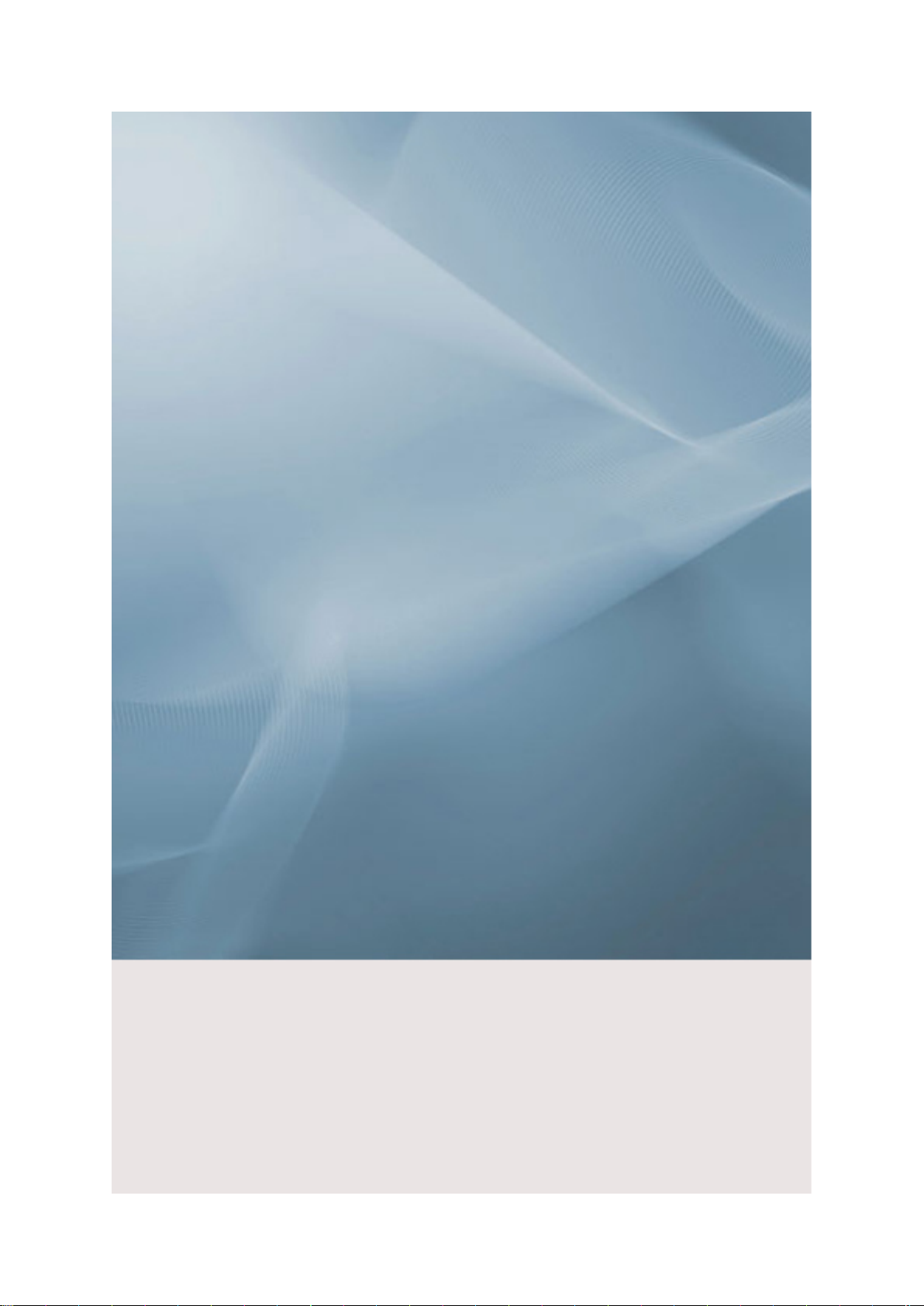
SyncMaster T200HD/T220HD/T240HD/T260HD
LCD-monitor
Gebruikershandleiding
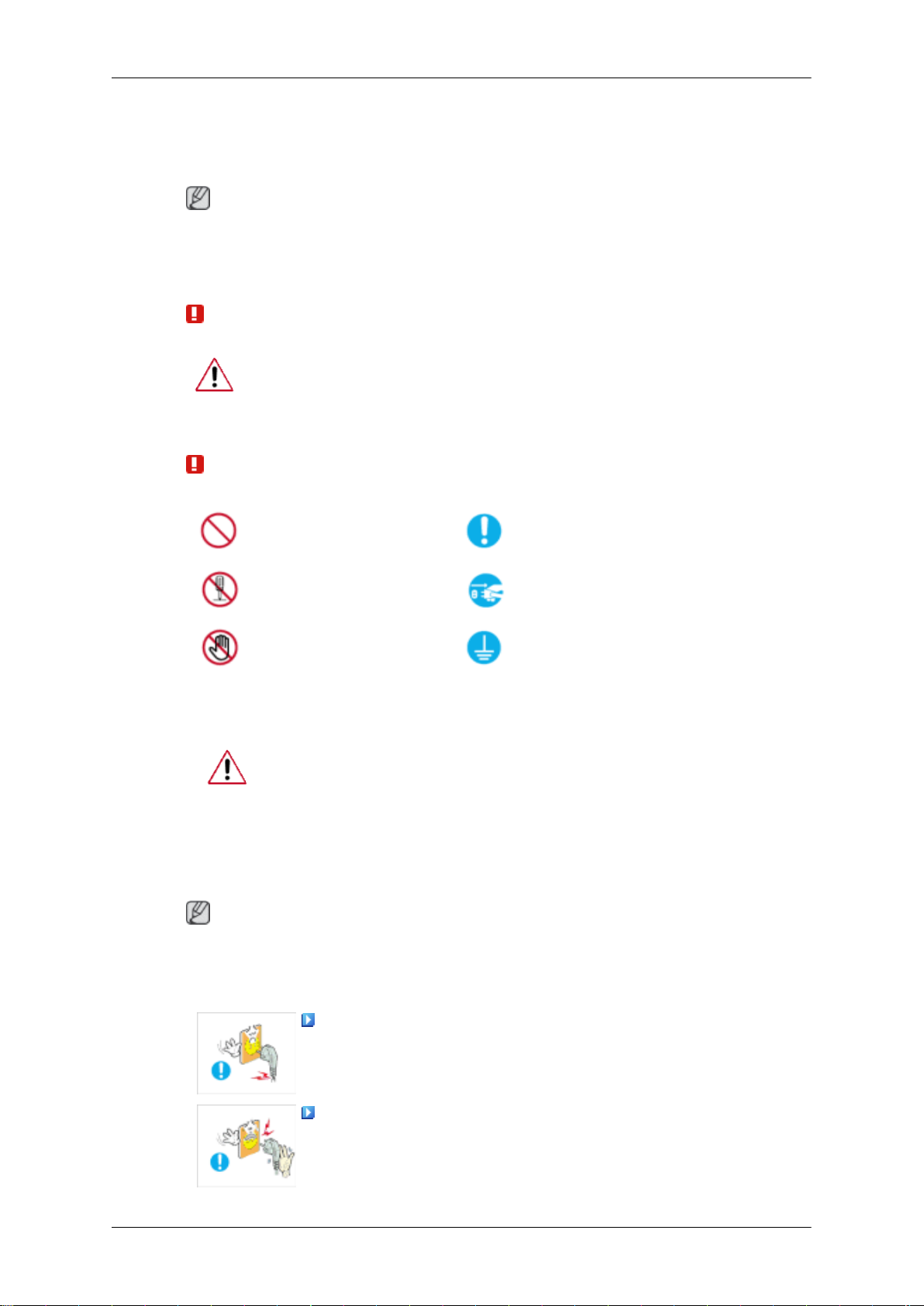
Veiligheidsinstructies
Symbolen
Opmerking
U
moet deze veiligheidsvoorschriften volgen om te voorkomen dat u risico loopt en het ap-
paraat beschadigd raakt.
Lees de instructies zorgvuldig en gebruik het product op de juiste manier.
Waarschuwing / Voorzichtig
Anders loopt u het risico op overlijden of persoonlijk letsel.
Stroom
Anders
uct.
Gebruikte symbolen
loopt u het risico op persoonlijk letsel of schade aan het prod-
Verboden
Niet demonteren
Niet aanraken
Als uw computer gedurende langere tijd niet gebruikt wordt, stel hem dan
in op DPM.
Als
u een schermbeveiliging gebruikt, stelt u deze in op de actieve
schermmodus.
Op ieder moment belangrijk
om te lezen en begrijpen
Haal de stekker uit het stopcontact
Geaard om een elektrische
schok te voorkomen
Snelkoppeling naar instructies ter voorkoming van scherminbranding
Opmerking
De
afbeeldingen zijn alleen ter referentie, en mogelijk niet in alle gevallen (of landen) van
toepassing.
Gebruik geen beschadigde voedingskabel of stekker, of een
beschadigd of loszittend stopcontact.
Dit zou een elektrische schok of brand kunnen veroorzaken.
•
Raak de stekker bij het aansluiten of verwijderen niet met natte
handen aan.
Dit zou een elektrische schok kunnen veroorzaken.
•
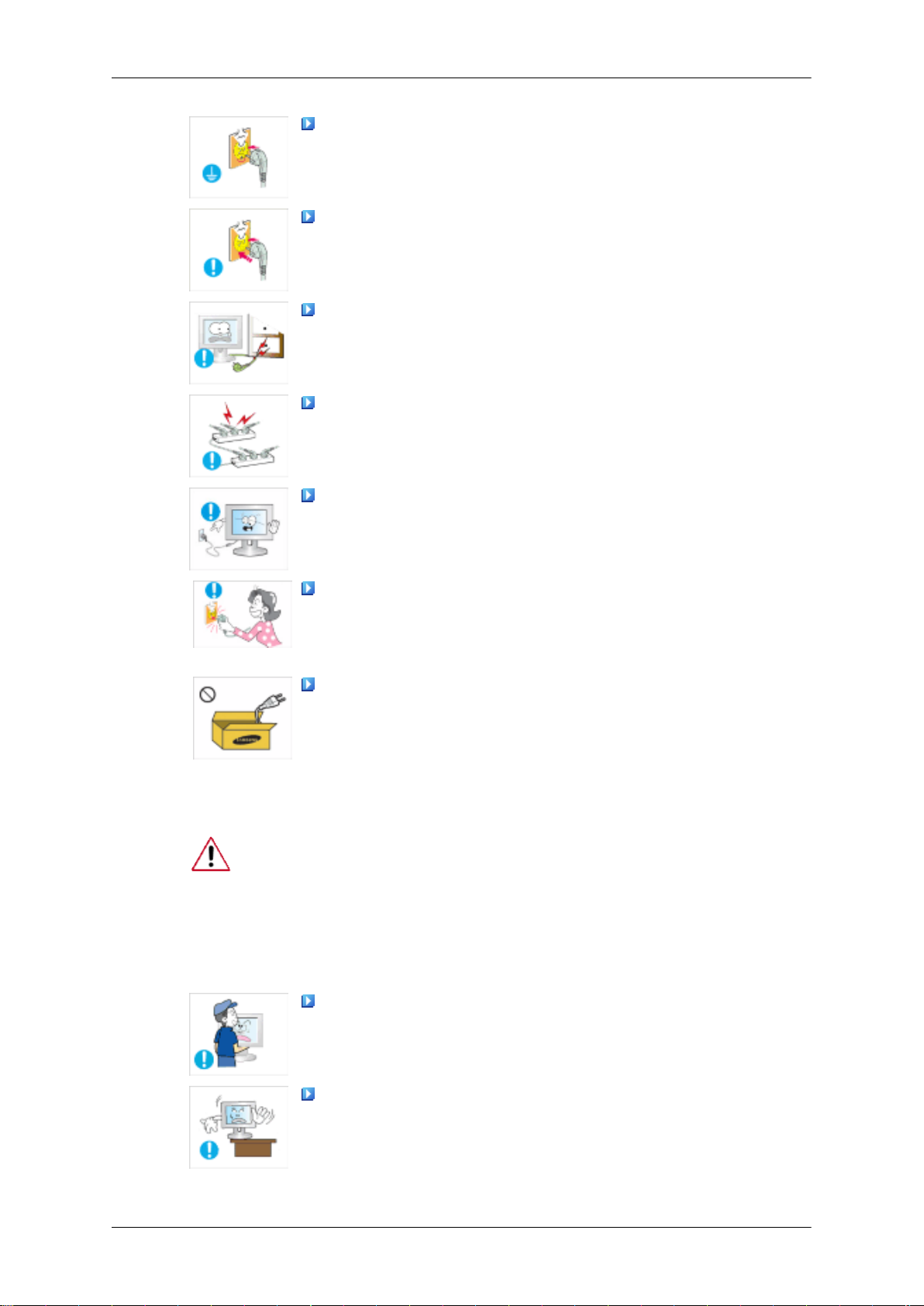
Veiligheidsinstructies
Sluit de stekker aan op een geaard stopcontact.
• Anders
nen veroorzaken.
Controleer of de stekker goed en stevig in het stopcontact zit.
•
Dit kan brand veroorzaken.
Buig de voedingskabel niet, trek er niet aan en plaats er geen
zware spullen op.
• Dit kan brand veroorzaken.
Sluit niet meerdere apparaten aan op hetzelfde stopcontact.
Hierdoor kan, door oververhitting, brand ontstaan.
•
Verwijder het netsnoer niet tijdens het gebruik van het product.
• Dit
uct beschadigd kan raken.
De stekker moet uit het stopcontact worden gehaald om het
apparaat
baar zijn.
zou u een elektrische schok of persoonlijk letsel kun-
kan een elektrische schok veroorzaken waardoor het prod-
te ontkoppelen. De stekker moet daarom goed bereik-
Installatie
• Dit kan een elektrische schok of brand veroorzaken.
Gebruik alleen het door ons bedrijf geleverde netsnoer. Gebruik
geen netsnoeren die bij een ander product horen.
•
Dit zou brand of een elektrische schok kunnen veroorzaken.
Neem contact op met een geautoriseerd Servicecentrum
installeert in een omgeving waar veel stof, hoge of lage temperaturen of
hoge vochtigheid voorkomt, op een plaats waar gewerkt wordt met chemische oplossingen of waar de monitor 24 uur per dag in werking is, zoals
een vliegveld of treinstation.
Als u dit niet doet, kan er schade aan het apparaat ontstaan.
Laat de monitor niet vallen als u deze verplaatst.
• Dit
zorgen
uitsteekt.
kan schade aan het product of persoonlijk letsel veroor-
zaken.
Als u het product in een kast of op een rek plaatst, moet u ervoor
dat de voorzijde van de onderkant van het product niet
als u de monitor
• Anders kan het product vallen of persoonlijk letsel veroorzak-
en.
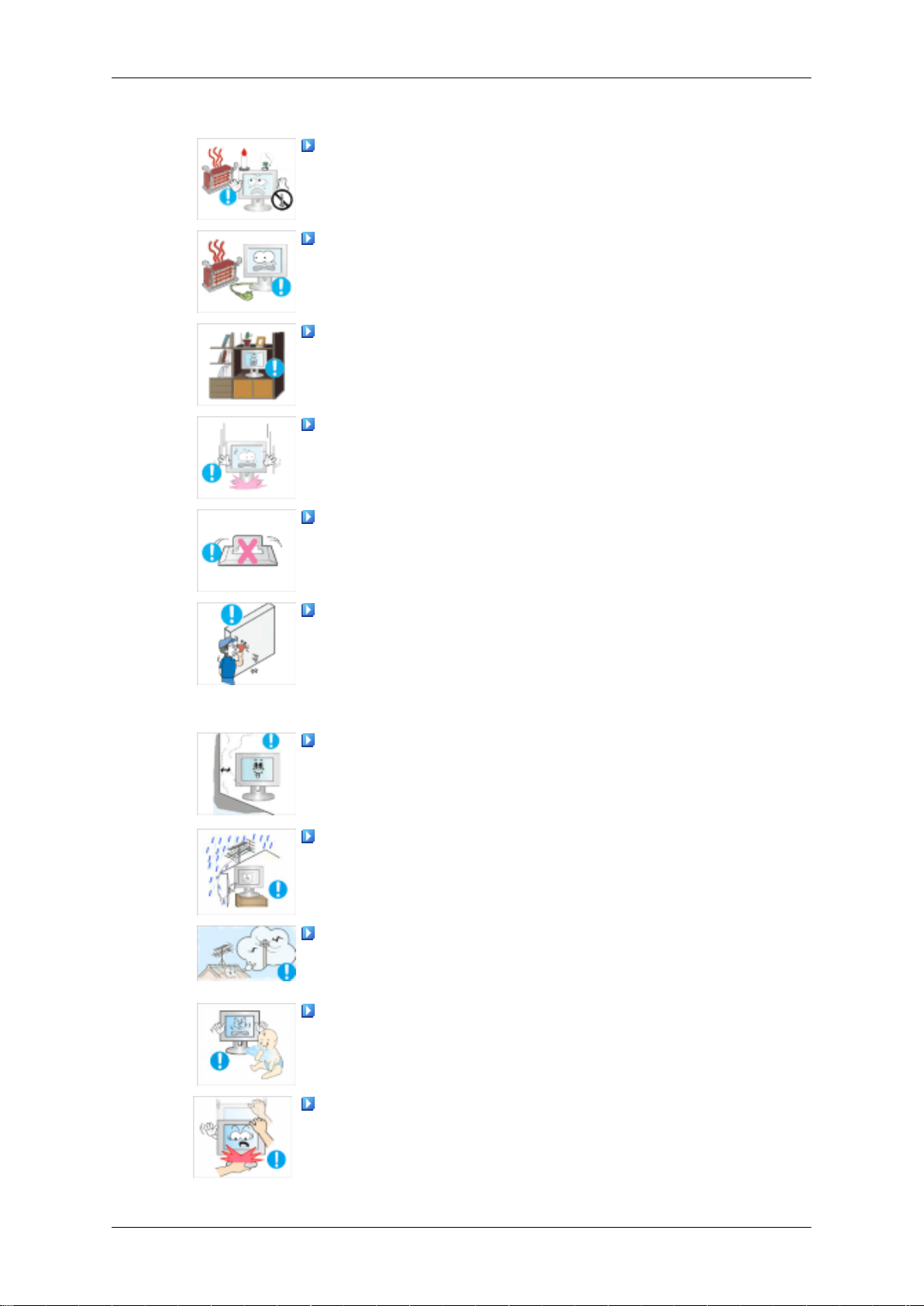
Veiligheidsinstructies
• Zorg dat de kast of het rek groot genoeg is voor het product.
Plaats geen kaarsen, insectenwerende middelen, sigaretten en
verwarmingsapparatuur in de buurt van het product.
•
Dit kan brand veroorzaken.
Houd verwarmingsapparatuur zo veel mogelijk uit de buurt van
de voedingskabel en het product.
•
Dit zou een elektrische schok of brand kunnen veroorzaken.
Plaats het apparaat niet op een slecht geventileerde plaats,
zoals in een boekenkast.
• Dit zou kunnen resulteren in brand door oververhitting.
Zet de monitor voorzichtig neer.
Als u dit niet doet, kan de monitor beschadigd raken.
•
Plaats de voorzijde van het product niet op de vloer.
•
Dit kan schade aan het beeldscherm veroorzaken.
De muurbevestiging moet worden gemonteerd door een geautoriseerd installatiebedrijf.
• Anders
en.
• Gebruik de aangegeven muurbevestiging.
Installeer het product op een goed geventileerde plaats. Er moet
minimaal 10 cm ruimte tussen het product en de muur zijn.
• Anders
hitting.
Buig de buitenantenne naar beneden op de plek waar deze
binnenkomt zodat er geen regenwater in stroomt.
•
Als er regenwater in het product komt, kan dit een elektrische
schok of brand veroorzaken.
Plaats de antenne ver uit de buurt van hoogspanningskabels.
kan het product vallen en persoonlijk letsel veroorzak-
zou er brand kunnen ontstaan als gevolg van overver-
• Als
• Kinderen
standaard wanneer u de hoogte van de monitor verstelt.
• Dit
de antenne een hoogspanningskabel aanraakt, kan een
elektrische schok of brand ontstaan.
Houd het verpakkingsmateriaal buiten bereik van kinderen.
kunnen letsel oplopen (stikken) als ze hiermee spe-
len.
Steun niet op de standaard en plaats geen voorwerpen op de
kan schade aan het product of persoonlijk letsel veroor-
zaken.
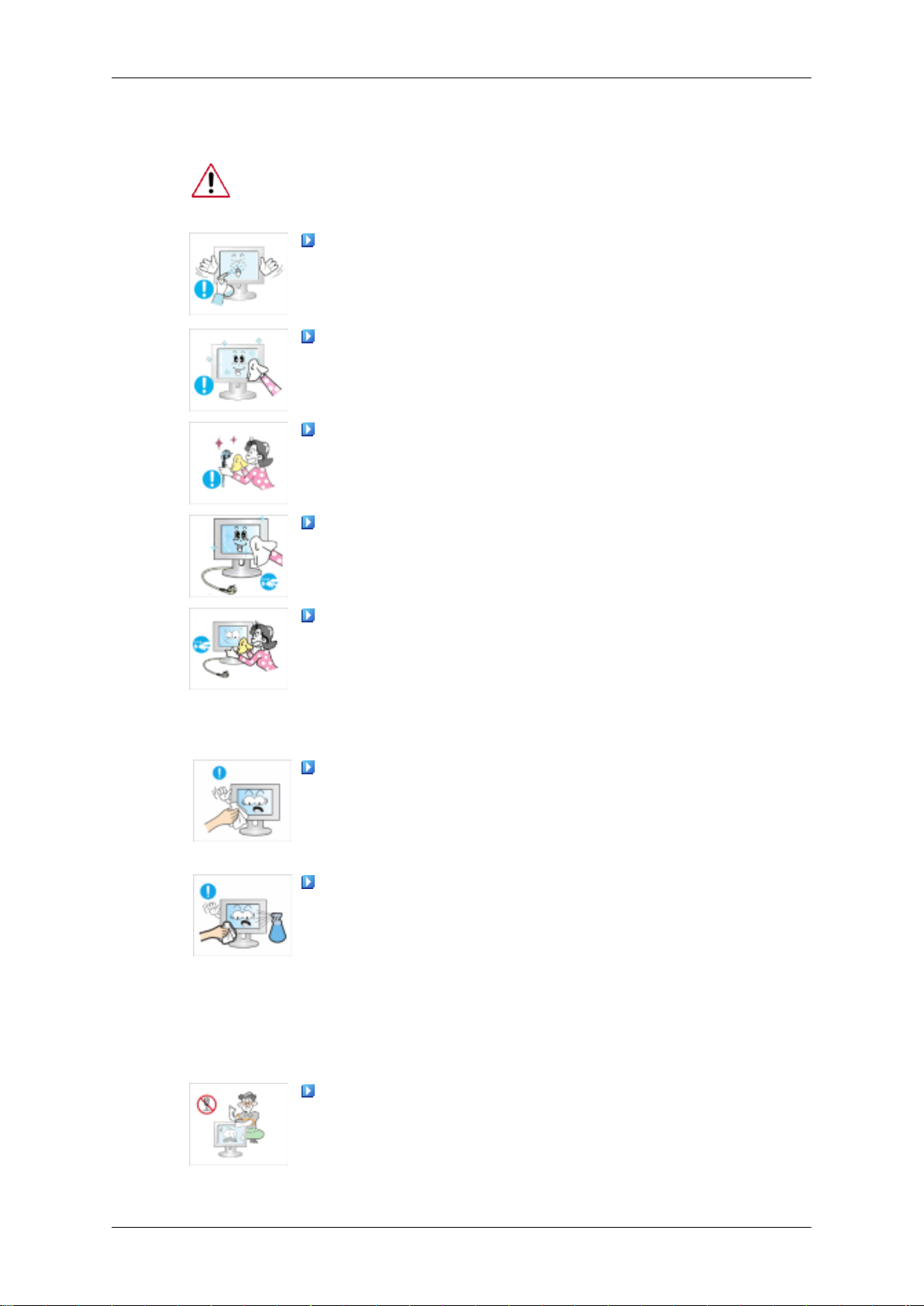
Schoonmaken
Veiligheidsinstructies
U kunt de monitor en het oppervlak van de TFT-LCD afnemen met een
zachte, iets vochtige doek.
Spuit geen reinigingsmiddelen rechtstreeks op het oppervlak
van het product.
• Dit
torreiniger.
moet u deze in een verhouding van 1:10 in water verdunnen.
een droge doek.
•
contact.
• Anders kunt u een elektrische schok of brand veroorzaken.
stopcontact en reinig deze met een zachte, droge doek.
•
daarom alleen het soort doek dat wordt voorgeschreven.
kan verkleuringen en vervaging van de structuur veroor-
zaken. Ook kan het oppervlak van het scherm losraken.
Reinig het product met een zachte doek met alleen een moni-
Als u toch een ander reinigingsmiddel moet gebruiken,
Gebruik voor het reinigen van de stekkers en het stopcontact
Anders kunt u brand veroorzaken.
Haal voor het reinigen van het product de stekker uit het stop-
Haal voor het reinigen van het product eerst de stekker uit het
(Gebruik geen chemische middelen zoals was, benzeen, alcohol, verdunningsmiddelen, insectenwerende middelen,
smeermiddelen of reinigingsmiddelen.) Hierdoor kan het uiterlijk van het oppervlak worden aangetast en kunnen de indicatielabels op het product losraken.
De behuizing van het product is gevoelig voor krassen. Gebruik
Overig
• Gebruik
water. Schud de doek eerst goed uit om te voorkomen dat er
iets in zit dat krassen op het product kan veroorzaken.
Spuit bij het reinigen van het product geen water rechtstreeks
op de behuizing.
• Zorg
product niet nat wordt.
• Dit zou een elektrische schok of brand kunnen veroorzaken.
Dit product werkt op hoge spanning. Gebruikers mogen het
product niet zelf uit elkaar halen, repareren of aanpassen.
• Dit
Neem contact op met een servicecentrum als het product gerepareerd moet worden.
het voorgeschreven soort doek met een klein beetje
ervoor dat er geen water in het product loopt en dat het
zou een elektrische schok of brand kunnen veroorzaken.
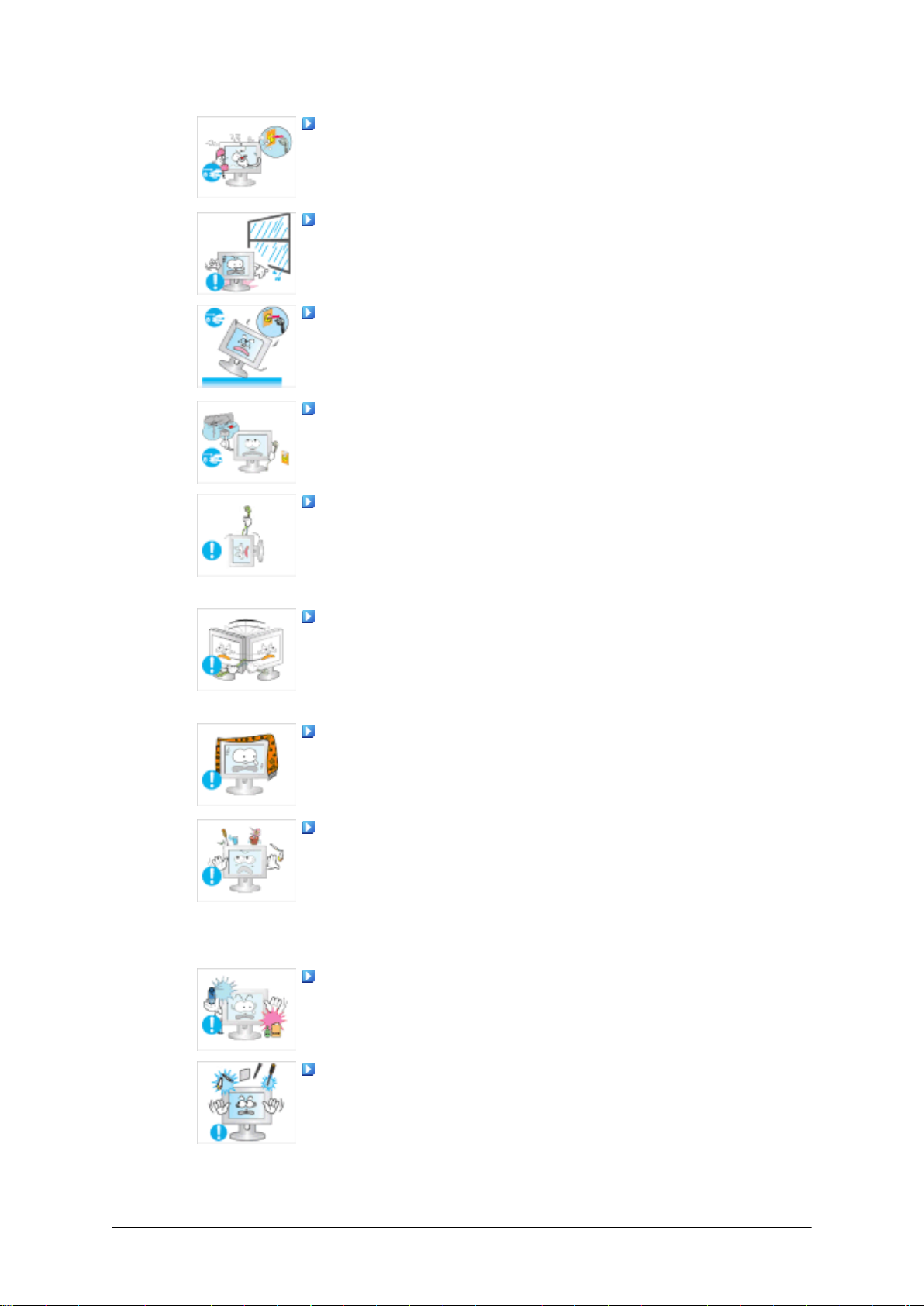
Veiligheidsinstructies
Als er een vreemde geur, een vreemd geluid of rook uit het
product
en contact opnemen met een Servicecentrum.
• Dit zou een elektrische schok of brand kunnen veroorzaken.
stalleer het niet in een auto.
•
u
Neem contact op met een Servicecentrum.
• Dit zou een elektrische schok of brand kunnen veroorzaken.
•
snoer of de signaalkabel te trekken.
komt, moet u direct de stekker uit het stopcontact halen
Stel het product niet bloot aan vocht, stof, rook of water en in-
Dit zou een elektrische schok of brand kunnen veroorzaken.
Als u het product laat vallen of als de behuizing kapot gaat, moet
het product uitschakelen en de stekker uit het stopcontact halen.
Raak bij onweer het netsnoer en de antennekabel niet aan.
Dit zou een elektrische schok of brand kunnen veroorzaken.
Probeer het beeldscherm niet te verplaatsen door enkel aan het
• Anders kan het product vallen, wat schade aan de kabel kan
veroorzaken waardoor een elektrische schok, schade aan het
product of brand kan ontstaan.
U kunt het product niet optillen of verplaatsen door alleen het
netsnoer of de signaalkabels vast te houden.
• Anders kan het product vallen, wat schade aan de kabel kan
veroorzaken waardoor een elektrische schok, schade aan het
product of brand kan ontstaan.
Voorkom dat de ventilatieopening wordt geblokkeerd door een
tafel of gordijn.
• Anders zou er brand kunnen ontstaan als gevolg van overver-
hitting.
Plaats geen voorwerpen die water bevatten, vazen, bloempotten, geneesmiddelen of metalen voorwerpen op het product.
• Als er water of vreemde voorwerpen in het product terechtko-
men, moet u de stekker uit het stopcontact halen en contact
opnemen met een Servicecentrum.
• Dit kan een defect, elektrische schok of brand veroorzaken.
Gebruik of bewaar geen brandbare sprays of licht ontvlambare
materialen in de buurt van het product.
Dit zou een explosie of brand kunnen veroorzaken.
•
Steek geen metalen voorwerpen, zoals pennen, munten, naal-
en draad, of licht ontvlambare voorwerpen als lucifers of
den
papier in het product (bijvoorbeeld via de ventilatieopeningen, ingangen en uitgangen).
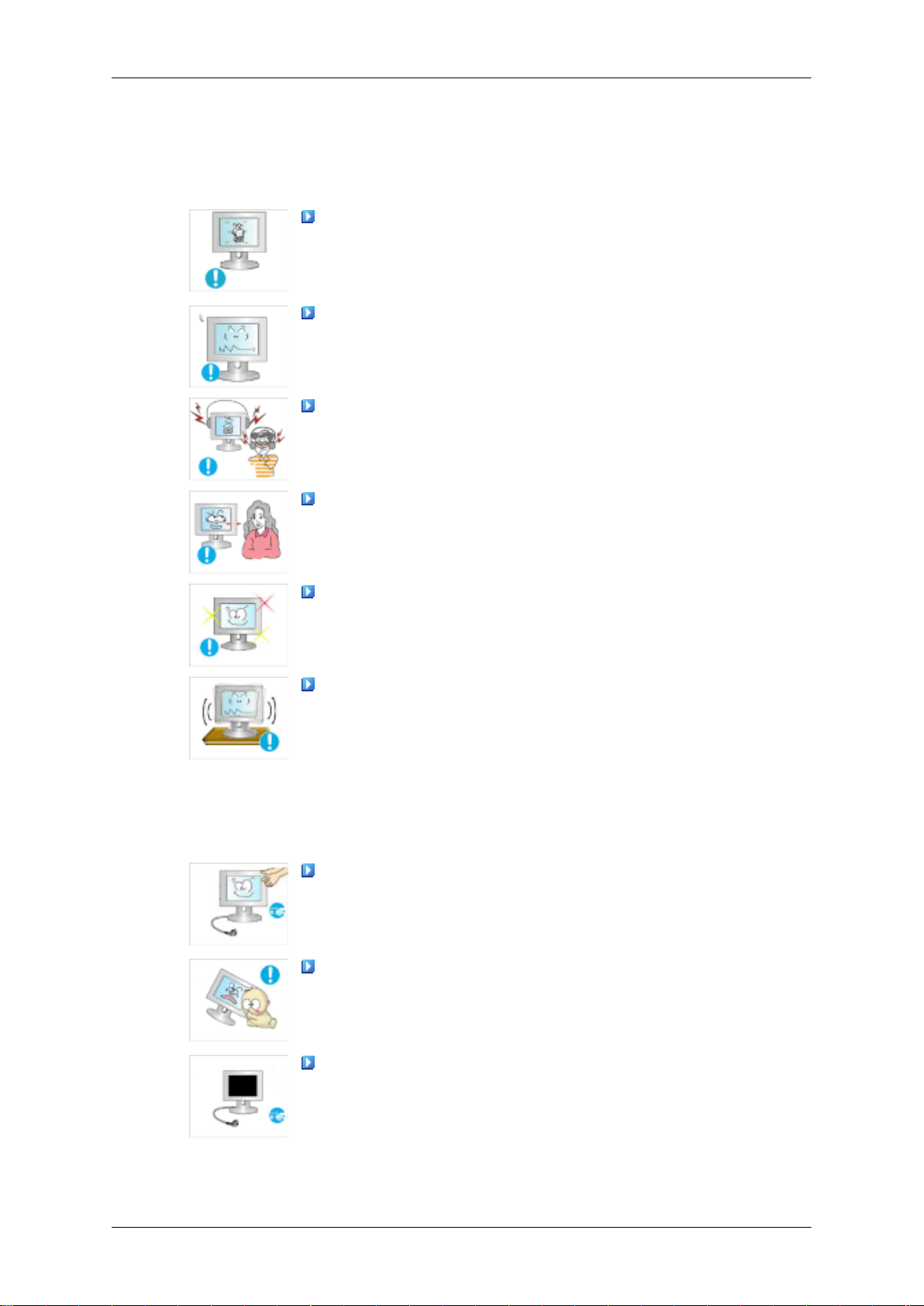
Veiligheidsinstructies
• Als er water of vreemde voorwerpen in het product terechtko-
men,
moet u de stekker uit het stopcontact halen en contact
opnemen met een Servicecentrum.
• Dit zou een elektrische schok of brand kunnen veroorzaken.
Als een stilstaand beeld lang wordt weergegeven, kan een nabeeld of vlek ontstaan.
• Zet
product.
•
•
uw ogen achteruit gaan.
ogen rust te geven.
stabiel
blootstaat aan trillingen.
het product in de slaapstand of gebruik een bewegende
schermbeveiliging als u het product langere tijd niet gebruikt.
Stel een resolutie en frequentie in die geschikt zijn voor het
Anders kan schade aan uw ogen ontstaan.
Zet bij het gebruik van een koptelefoon het volume niet te hard.
Dit kan uw gehoor beschadigen.
Als u steeds dichter bij het scherm gaat zitten, kan het zijn dat
Neem na elk uur achter de monitor vijf minuten pauze om uw
Installeer het product niet op een instabiele plaats als een in-
rek of een onregelmatig oppervlak of op een plaats die
• Het apparaat zou kunnen vallen, wat zou kunnen leiden tot
persoonlijk letsel en/of beschadiging van het product.
• Als u het product gebruikt op een plaats die blootstaat aan tril-
lingen, kan het product beschadigd raken, wat brand tot gevolg
kan hebben.
Schakel het product voordat u het gaat verplaatsen uit en haal
de
stekker uit het stopcontact. Ontkoppel ook de antennekabel en
alle andere kabels die op het product zijn aangesloten.
• Anders kunt u een elektrische schok of brand veroorzaken.
Voorkom dat kinderen aan het product gaan hangen of erop
klimmen.
Het product kan namelijk vallen, wat persoonlijk letsel of zelfs
•
de dood tot gevolg kan hebben.
Haal de stekker uit het stopcontact als u het product gedurende
langere tijd niet gebruikt.
• Anders
volg van stofophoping. Ook kan als gevolg van een elektrische
schok of lekkage brand ontstaan.
kan het product oververhit raken of ontbranden als ge-
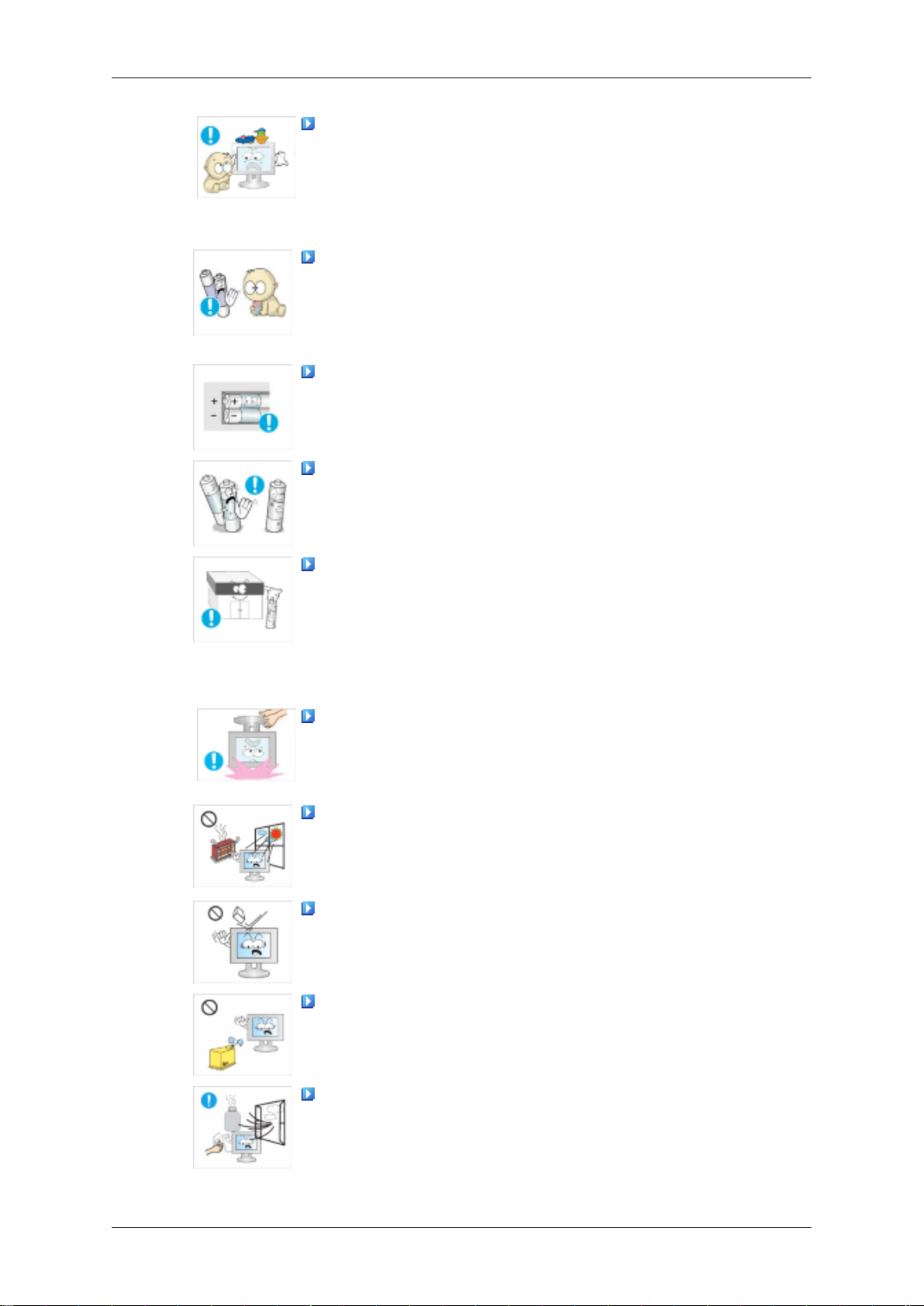
Veiligheidsinstructies
Plaats geen zware voorwerpen, speelgoed of lekkernijen (bijvoorbeeld
kunnen trekken.
• Uw kinderen kunnen aan het product gaan hangen waardoor
het kan vallen, wat persoonlijk letsel of zelfs de dood tot gevolg
kan hebben.
Voorkom dat kinderen de batterij in hun mond stoppen als deze
uit
de afstandsbediening wordt gehaald. Houd de batterij buiten
bereik van kinderen.
• Neem direct contact op met uw arts als een kind een batterij in
zijn mond heeft gestopt.
Let bij het plaatsen van de batterij op de juiste polariteit (+, -).
koekjes) op het product die de aandacht van kinderen
• Anders
letsel of schade veroorzaken als gevolg van lekkage van batterijvloeistof.
Gebruik alleen de aangegeven standaardbatterijen. Gebruik
geen oude en nieuwe batterijen door elkaar.
• Hierdoor kan een batterij breken of lekken, wat brand, letsel of
vervuiling (schade) kan veroorzaken.
Batterijen (oplaadbaar en niet oplaadbaar) zijn geen standaard
afval
er is de klant verantwoordelijk voor het op de juiste manier retourneren van gebruikte of oplaadbare batterijen.
• De klant kan gebruikte of oplaadbare batterijen afgeven bij het
dichtstbijzijnde gemeentelijke afvaldepot of bij een winkel die
eenzelfde type batterijen verkoopt.
Zet het product niet op zijn kop en verplaats het product niet
door alleen de voet vast te houden.
• Het
persoonlijk letsel en/of beschadiging van het product.
Plaats het product niet in direct zonlicht of in de buurt van
warmtebronnen zoals open vuur of een kachel.
kan de batterij beschadigd raken of brand, persoonlijk
en dienen ter recycling te worden aangeboden. Als verbruik-
apparaat zou kunnen vallen, wat zou kunnen leiden tot
• Dit
uit op het product.
•
het product.
•
maar zorg direct voor ventilatie.
• Een vonk kan een explosie of brand veroorzaken.
kan de levensduur van het product verkorten en brand tot
gevolg hebben.
Laat geen voorwerpen op het product vallen en oefen geen druk
Dit zou een elektrische schok of brand kunnen veroorzaken.
Gebruik geen luchtbevochtiger of keukentafel in de buurt van
Dit zou een elektrische schok of brand kunnen veroorzaken.
Raak in geval van een gaslek het product en de stekker niet aan
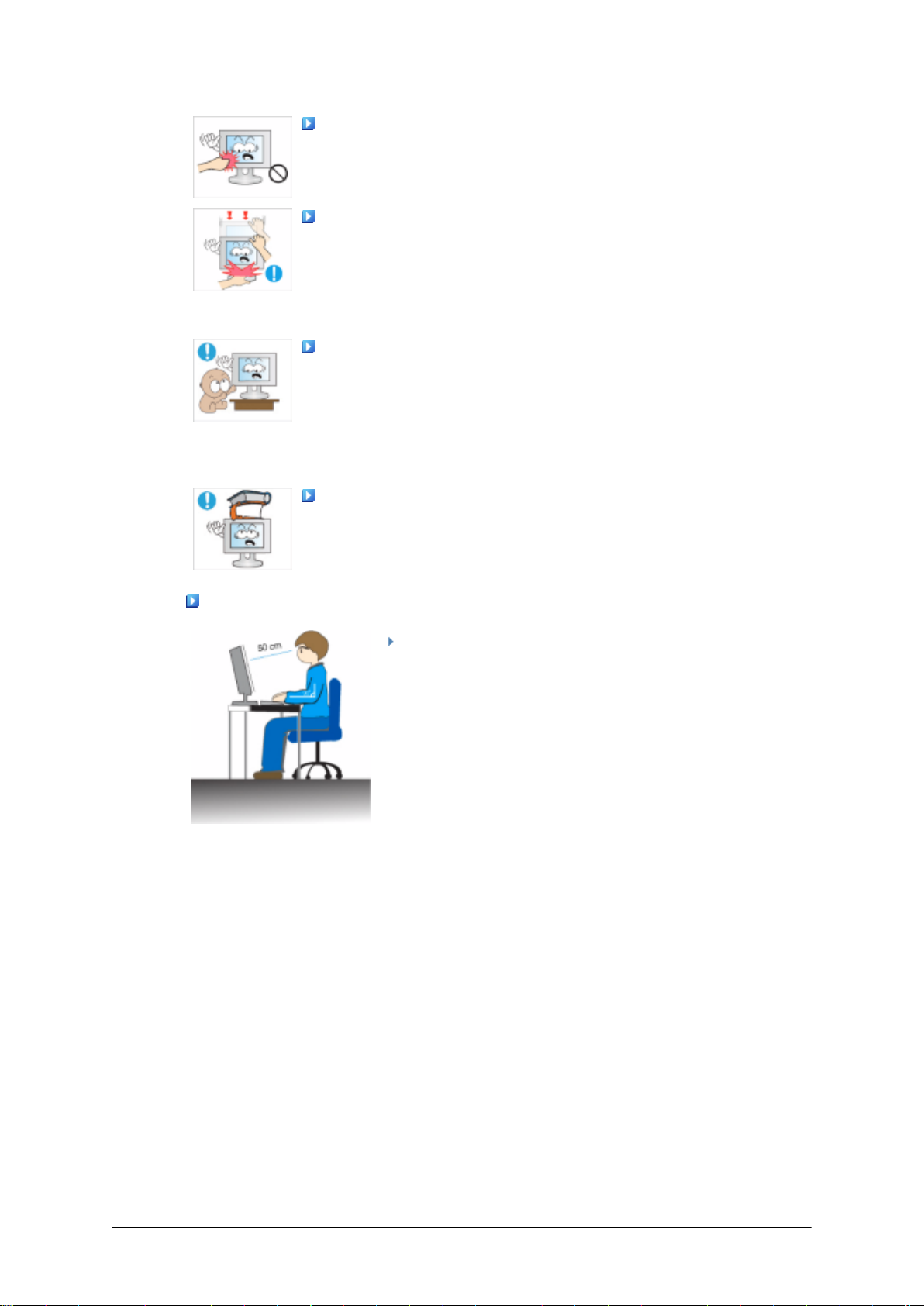
Veiligheidsinstructies
Als het product gedurende lange tijd ingeschakeld is, wordt het
beeldscherm heet. Raak het niet aan.
Wees voorzichtig bij het instellen van de hoek van het product
of de hoogte van de voet.
•
Uw hand of vingers kunnen klem raken.
• Als u het product te ver kantelt, kan het vallen en persoonlijk
letsel veroorzaken.
Plaats het product niet op een plaats waar kinderen er gemakkelijk bij kunnen.
• Anders
en.
• Het voorste deel ven het product is zwaar. Plaats het product
daarom op een vlakke en stabiele ondergrond.
Plaats geen zware voorwerpen op het product.
• Dit
zaken.
Correcte zithoudingen bij gebruik van de monitor
kan het product vallen en persoonlijk letsel veroorzak-
kan persoonlijk letsel en/of schade aan het product veroor-
Gebruik het product altijd in de juiste positie.
Houd uw rug recht terwijl u naar het product kijkt.
•
• De afstand tussen uw ogen en het scherm moet
tussen 45 en 50 cm bedragen. Bekijk het scherm
van een enigszins hogere positie van de bovenkant
van het scherm.
• Gebruik het product altijd in de juiste positie.
• Pas de hoek van het scherm zo aan dat er geen
licht op het scherm wordt gereflecteerd.
• Houd uw armen in een rechte hoek ten opzichte
van uw lichaam en zorg dat uw onderarmen en
handen op gelijke hoogte liggen.
• Houd uw ellebogen in een hoek van 90 graden.
• Houd uw knieën in een hoek van meer dan 90 graden en zet uw hielen stevig op de vloer. Houd uw
armen lager dan uw hart.
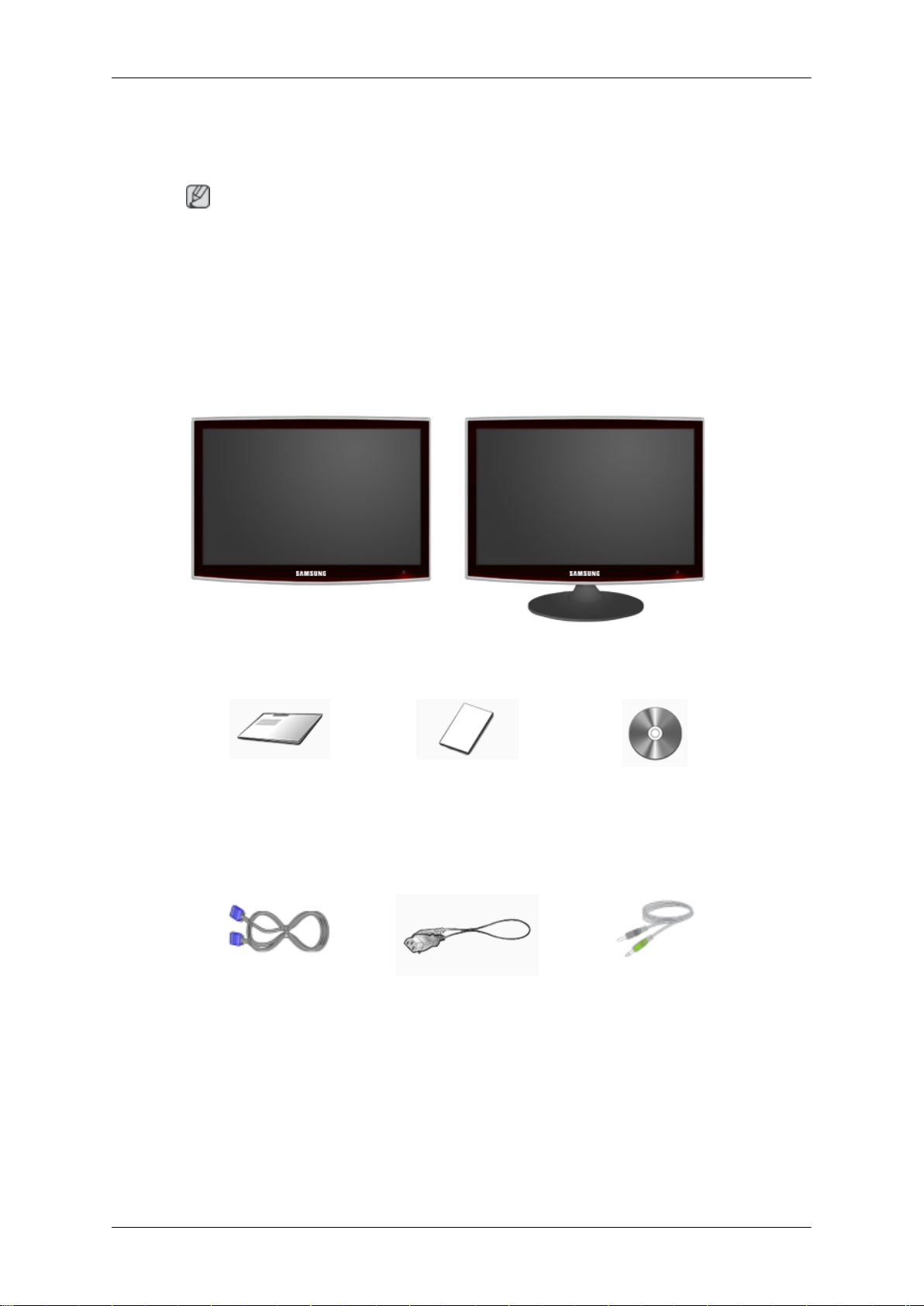
Inleiding
Inhoud van de verpakking
Opmerking
Controleer of de volgende onderdelen bij uw monitor zijn geleverd.
Uitpakken
Neem contact op met uw verkoper
Neem contact op met een plaatselijke dealer voor de aanschaf van accessoires.
Zonder standaard Met voet
Monitor Monitor
Handleidingen
als er onderdelen ontbreken.
Handleiding voor snelle in-
stallatie
Kabels
D-Sub-kabel Netsnoer Stereokabel
Garantiekaart
(Niet op alle locaties verk-
rijgbaar)
Gebruikershandleiding
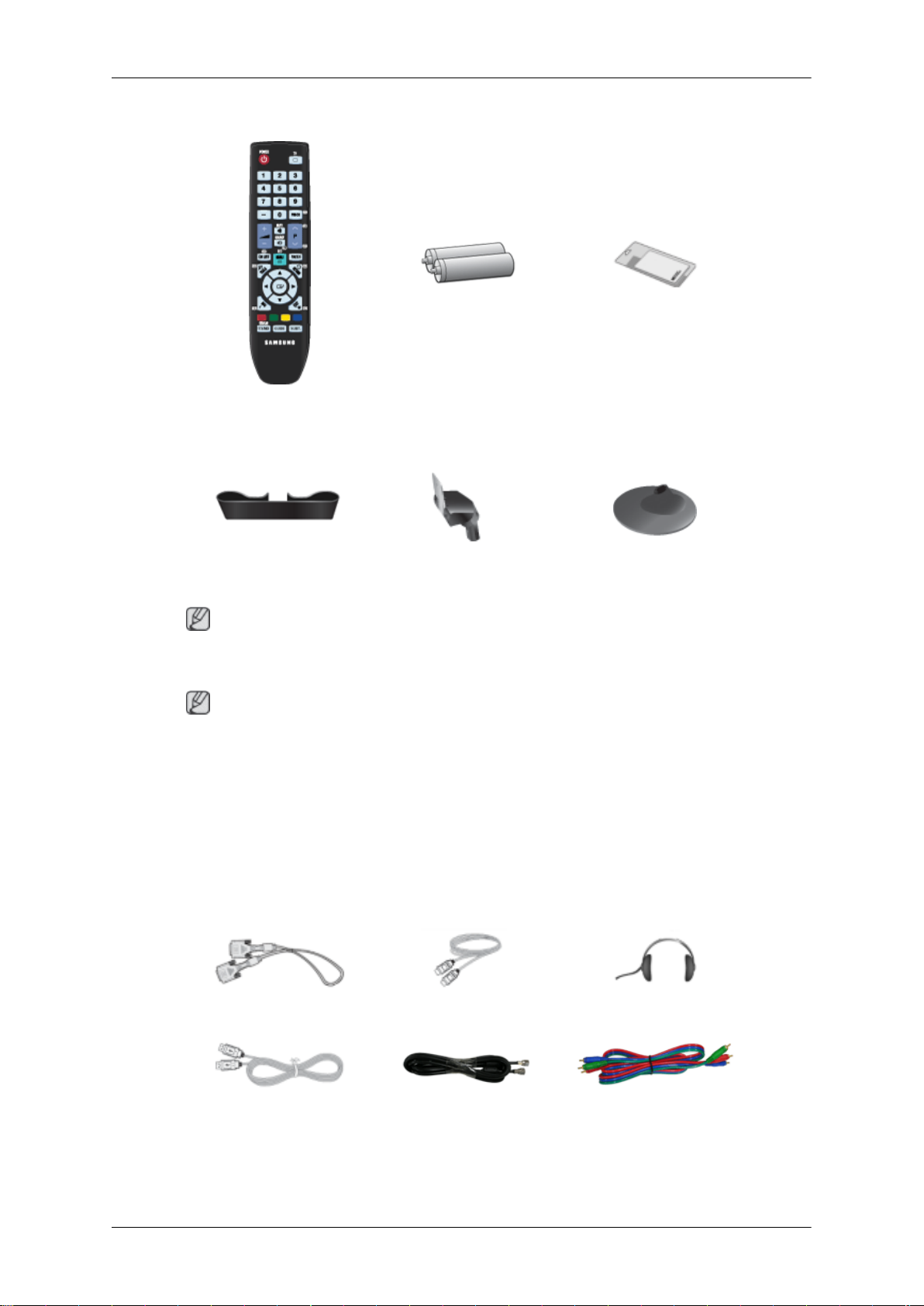
Overig
Inleiding
Afstandsbediening Batterijen (AAA X 2)
(Niet op alle locaties verk-
rijgbaar)
Kabelring Standaardbehuizing Standaardvoet
Opmerking
Een
schoonmaakdoek is alleen bijgeleverd voor apparaten met een zwart glanzend opperv-
lak.
Opmerking
De muurbevestiging van dit model wordt alleen als volgt ondersteund.
- WMT1900T voor 20" ~ 22"
- WMB2400T voor 24" ~ 25,5"
Schoonmaakdoekje
Neem contact op met een erkende verkoper als u deze muurbevestiging wilt aanschaffen.
Apart verkrijgbaar
DVI-kabel HDMI Kabel Hoofdtelefoon
USB-kabel TV-antennekabel
(coaxkabel)
Componentkabel (PR, PB,
Y)
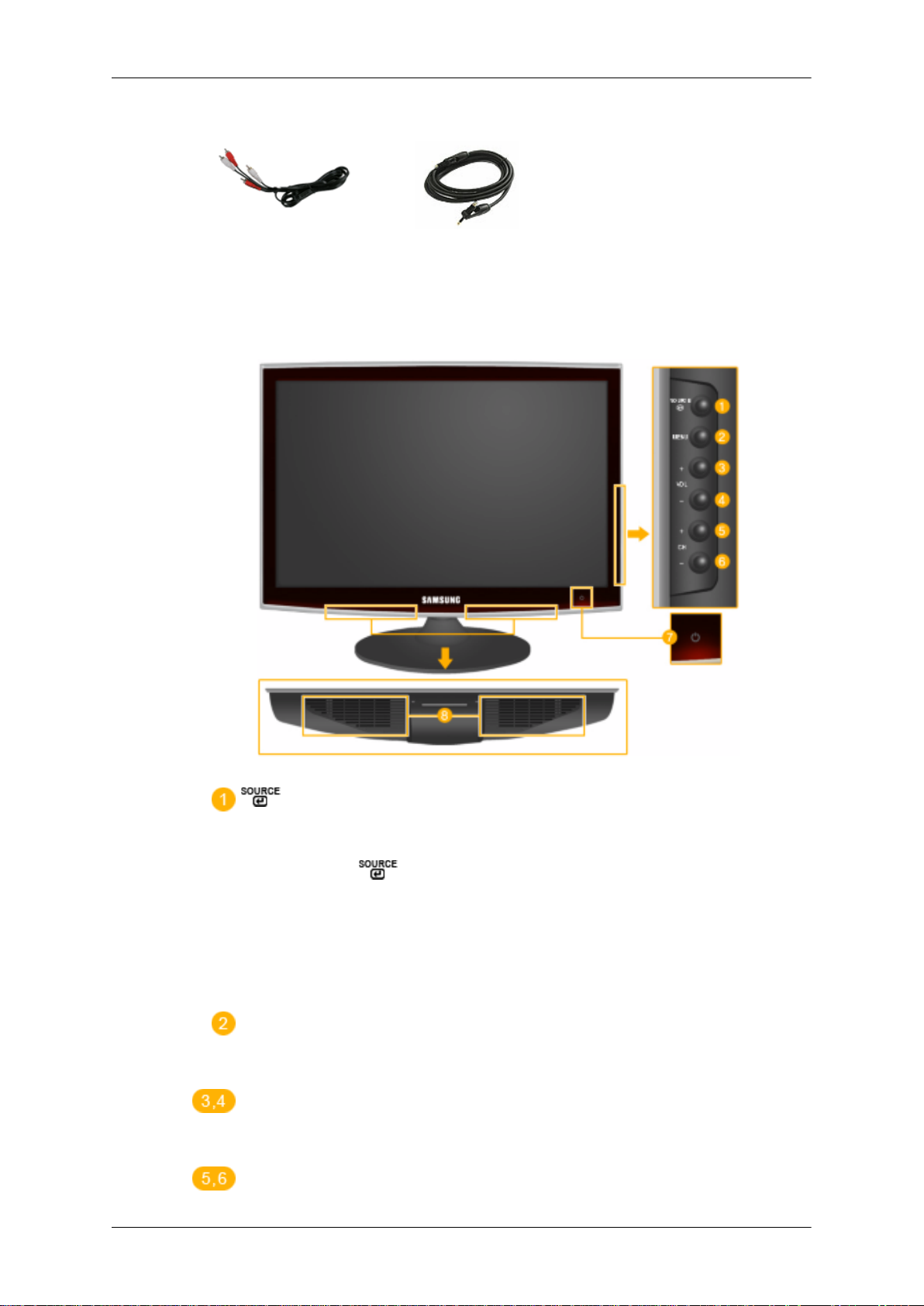
Apart verkrijgbaar
Inleiding
Uw monitor
Voorkant
Geluidskabel Optische uitgangskabel
voor digitaal geluid
Activeert een gemarkeerd menu-item.
Druk
op de knop '
U mag de bron alleen veranderen voor externe apparaten die op dat moment op het product zijn aangesloten.
Om tussen Schermmodi te schakelen:
[PC]
→ [
TV]
→ [
' om de bron van het ingangssignaal te veranderen.
Ext.]
→ [
DVI]
→ [
Component]
→ [
HDMI1]
→ [
HDMI2]
MENU
Gebruik deze knop om het menu op het scherm te openen en het weer af
te sluiten of om het menu voor het afstellen van het scherm af te sluiten.
- VOL+
Sprint van de ene menuoptie naar de andere in horizontale richting of wijzigt de geselecteerde menuwaarden. Past het geluidsniveau aan.
- CH +
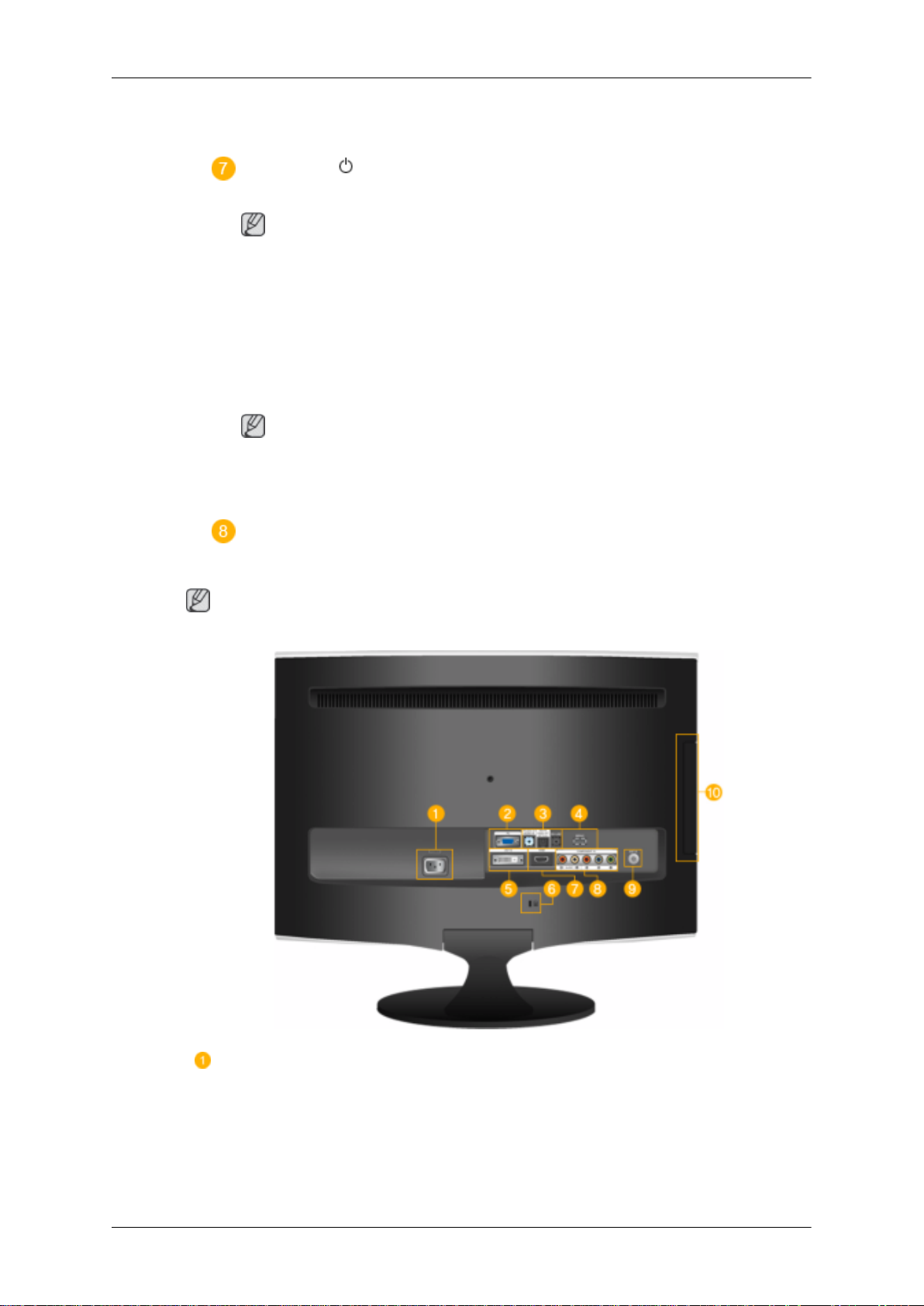
Inleiding
Sprint van de ene menuoptie naar de andere in verticale richting of wijzigt
de geselecteerde menuwaarden. Druk hierop om het kanaal te wijzigen.
Aan/uit-knop [ ]
Met deze knop kunt u het product aan en uit zetten.
Opmerking
De knoppen aan de rechterkant van de monitor zijn tiptoetsen.
U hoeft deze knoppen dus maar licht aan te raken om de bijbehorende
functie te activeren.
Controlelampje stroom
Dit lampje brandt tijdens normaal bedrijf en knippert eenmaal op het moment dat uw nieuwe instellingen worden opgeslagen.
Opmerking
Achterkant
De configuratie aan de achterkant van het product kan per product verschillen.
Zie het gedeelte
energiebesparingsfuncties. Om energie te besparen, kunt u het beste de
monitor uitschakelen als u deze gedurende langere tijd niet gebruikt.
PowerSaver in de handleiding voor meer informatie over
Speaker
Opmerking
POWER
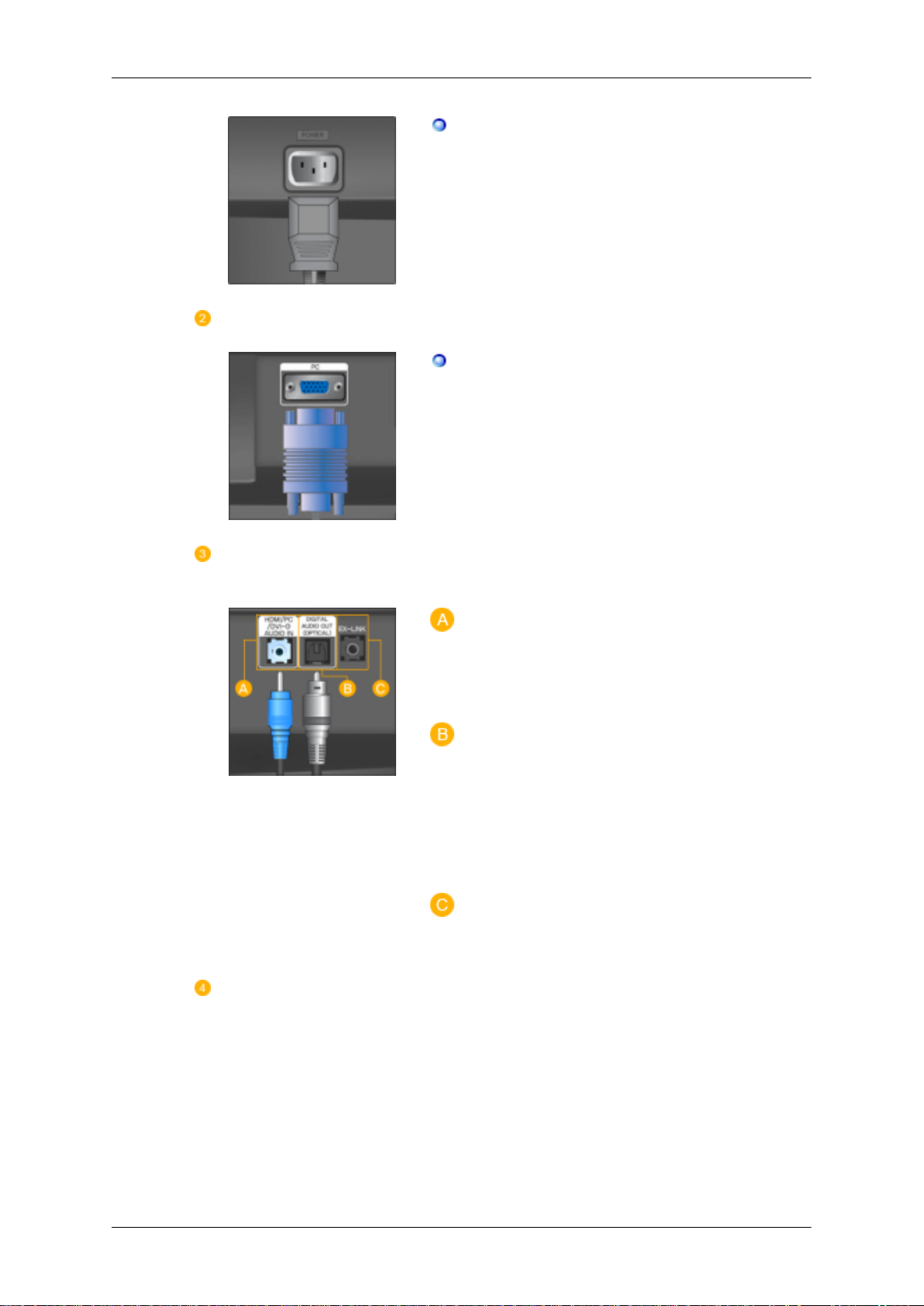
PC
Inleiding
POWER
Sluit het netsnoer van uw monitor aan op de
poort
POWER
product.
aan de achterzijde van het
PC
HDMI/DVI-D AUDIO IN /
DIGITAL AUDIO OUT(OPTICAL) / EX-LINK
Verbind de
van de monitor met uw computer.
PC
-uitgang aan de achterkant
HDMI/PC/DVI-D AUDIO IN
Verbind de
uitgang aan de achterkant van de monitor
met de geluidskaart van de computer.
[ HDMI/PC/DVI-D AUDIO IN ]
DIGITAL AUDIO OUT(OPTICAL)
Verbind de
CAL)]
-aansluiting op het product met de digitale geluidsuitgang of de standaard geluidsuitgang va uw DVD Home Theater (of
versterker) met een optische uitgangskabel
voor digitaal geluid.
[DIGITAL AUDIO OUT(OPTI-
-
EXT(RGB)
EX-LINK
Dit is een gereserveerde aansluiting die
wordt gebruikt bij servicewerkzaamheden.
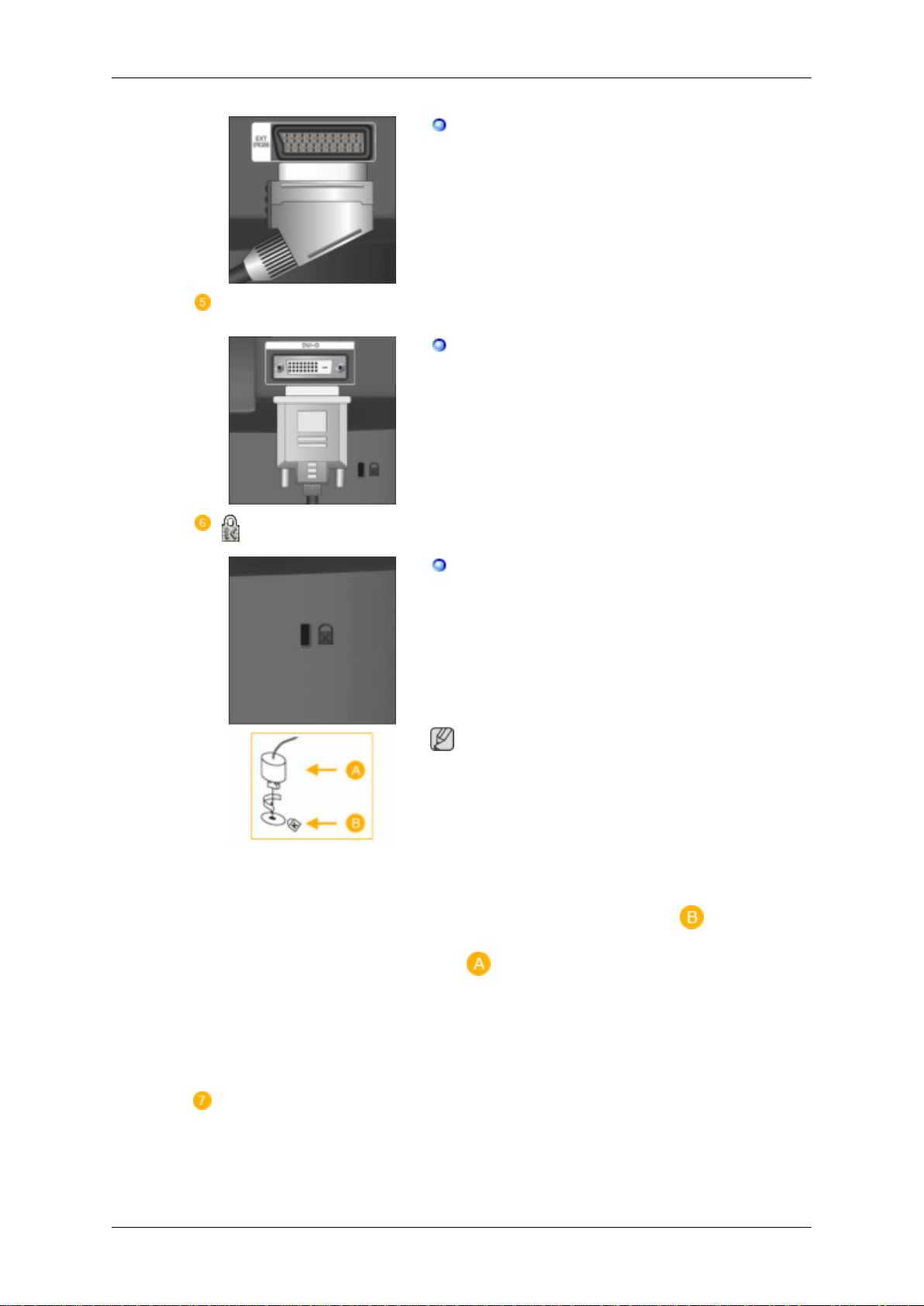
DVI-D
Inleiding
Sluit de EXT(RGB)-poort van de monitor
met
behulp van een SCART-contact aan op
de dvd-speler.
De EXT(RGB)-poort van de monitor fungeert
als de in- en uitgang voor tv- en video-signalen.
DVI-D
Kensington-slot
Sluit de DVI-kabel aan op de poort
de achterzijde van het product.
Het Kensingtonslot is een vergrendeling
waarmee
ten voor gebruik in het openbaar. Het slot
moet apart worden aangeschaft. Afhankelijk
van de fabrikant, kan het uiterlijk en de vergrendelingsmethode enigszins afwijken van
de afbeelding. Raadpleeg de handleiding bij
het Kensington-slot voor correct gebruik. Het
slot moet apart worden aangeschaft.
De
ren afhankelijk van het model.
u het systeem fysiek kunt vastzet-
Opmerking
plaats van het Kensington-slot kan varië-
DVI-D
aan
HDMI IN 1
Diefstal voorkomen met het
Kensington-slot
1. Plaats het vergrendelingsapparaat in
het Kensington-slot op de TV (
deze in de vergrendelingsrichting
draai
).
(
2. Sluit
3. Bevestig het Kensington-slot aan een
de kabel voor het Kensington-slot
aan.
tafel of ander zwaar, vaststaand object.
) en
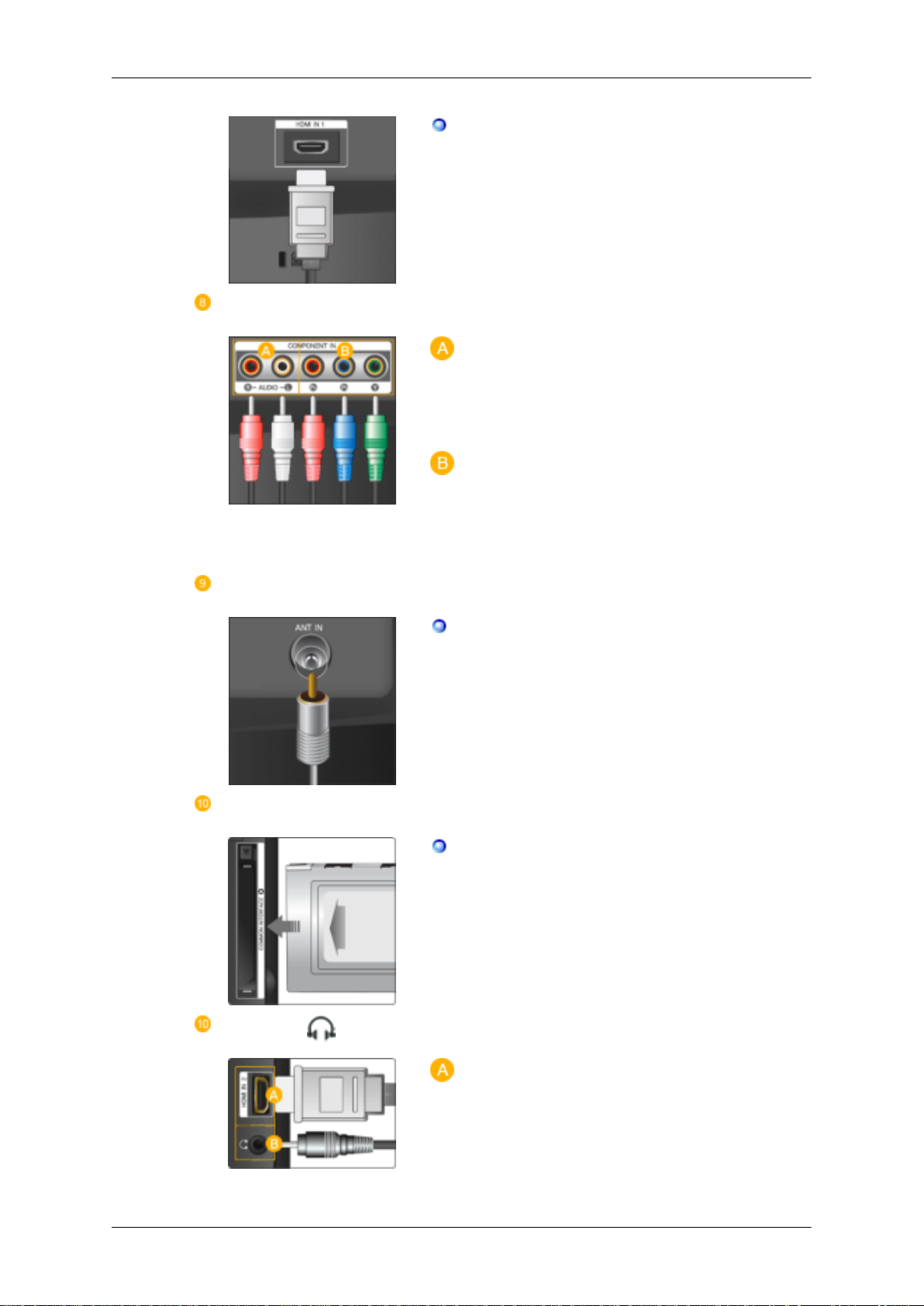
COMPONENT IN
ANT IN
Inleiding
HDMI IN 1
Verbind het [HDMI IN 1]-aansluitpunt aan de
achterkant van uw monitor met het HDMI aansluitpunt op het digitale uitgangsapparaat met een HDMI -kabel.
R - AUDIO - L
Sluit de poort van de DVD, VCR (DVD / DTV
Set-Top Box) aan op de
poort van het product.
[ R - AUDIO - L]
PR, PB,Y
Sluit de VIDEO OUT-poort van de DVD / DTV
Set-Top Box aan op de
met behulp van een componentvideokabel
( PR, PB,Y ).
[ PR, PB,Y ]
ingangen
-
COMMON INTERFACE
HDMI IN 2
/
Sluit de CATV-kabel of tv-antennekabel
op de “ANT IN”-poort aan de achterkant
aan
van het product. Gebruik een tv-antennekabel (apart verkrijgbaar) als antennekabel.
Dit bevat informatie over de CAM die is
geplaatst in de sleuf CI en geeft deze weer.
De
toepassingsinformatie heeft betrekking
op de CI CARD.
U kunt de CAM op elk gewenst moment installeren, of de TV nu aan of uit staat.
HDMI IN 2
Verbind het [HDMI IN 2]-aansluitpunt aan de
achterkant van het product met het HDMI aansluitpunt op het digitale uitgangsapparaat met een HDMI -kabel.
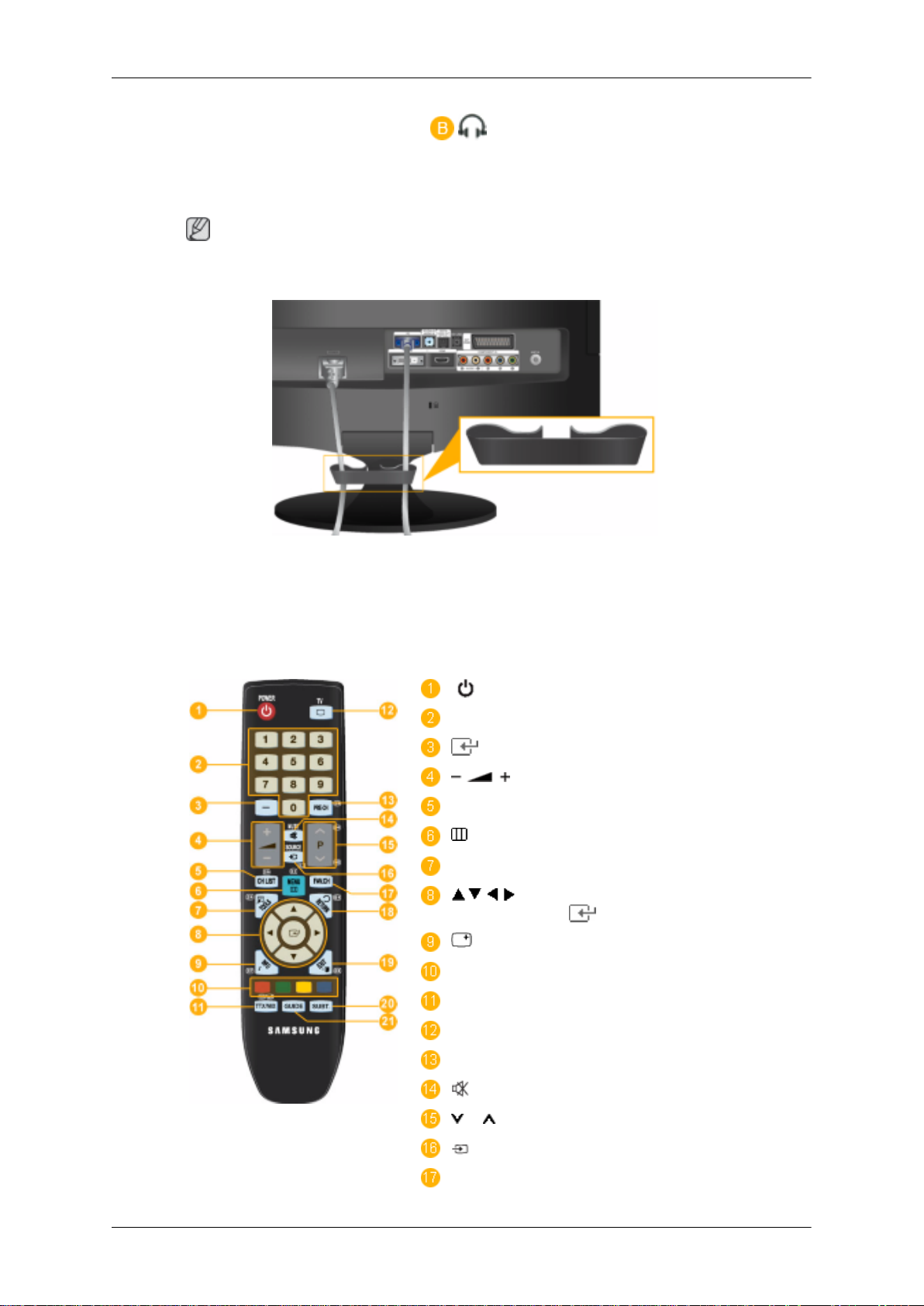
Opmerking
Inleiding
Sluit uw hoofdtelefoon aan op het aansluitpunt voor de hoofdtelefoon.
Zie Aansluiten op een pc
Kabelring
• Bind de kabels samen met de kabelring, zoals wordt weergegeven in de afbeelding.
Afstandsbediening
voor meer informatie over kabelverbindingen.
POWER
Cijfertoetsen
ENTER
CH LIST
MENU
TOOLS
. Toetsen omhoog-omlaag, naar
links-naar rechts ENTER
INFO
COLOUR BUTTONS
TTX/MIX
TV
PRE-CH
MUTE
P
SOURCE
FAV.CH
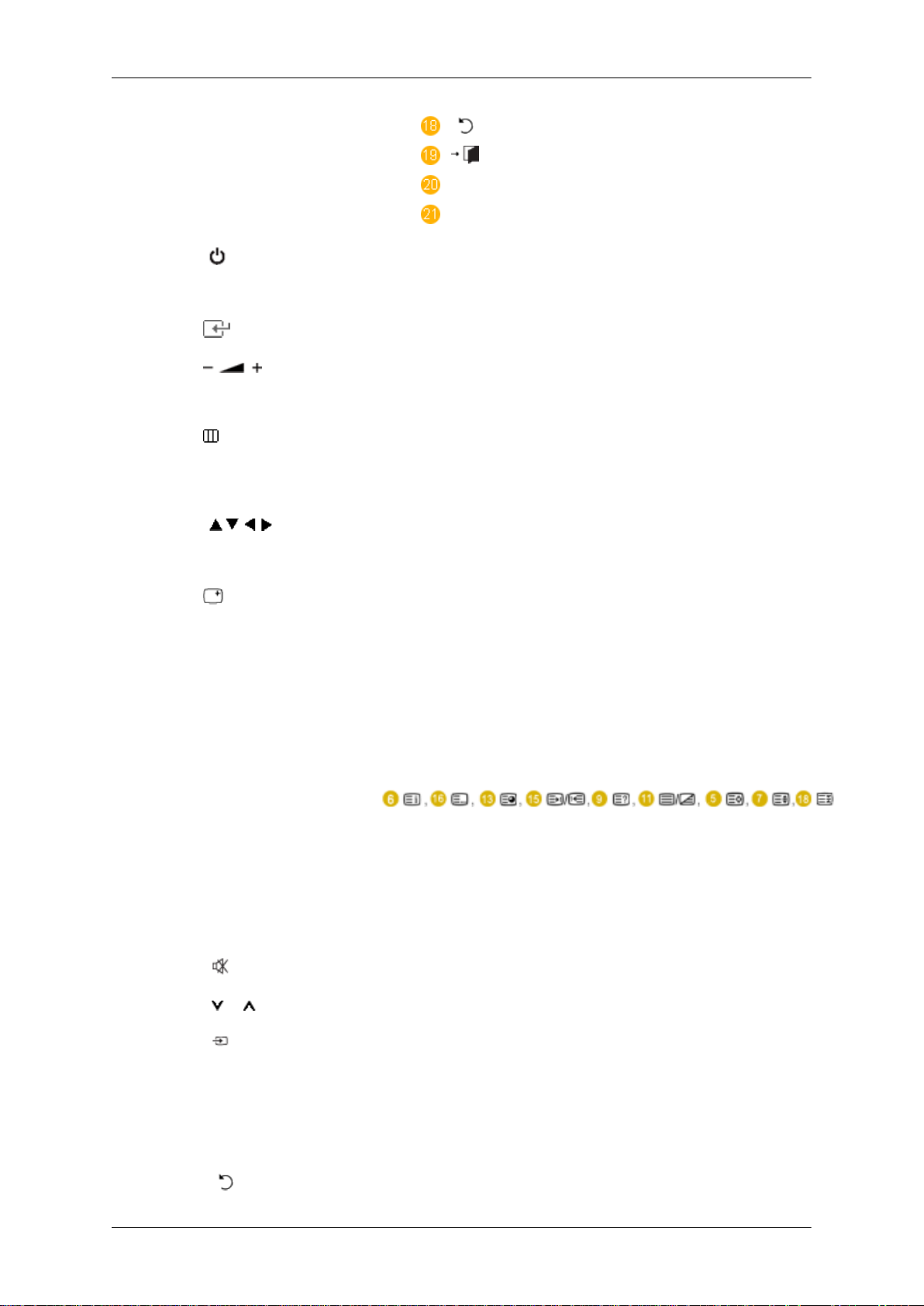
Inleiding
SUBTITLE
GUIDE
RETURN
EXIT
1. POWER
2. Cijfertoetsen Druk hierop om het kanaal te wijzigen.
ENTER
3.
4. Past het geluidsniveau aan.
5. CH LIST
MENU Het schermmenu openen en sluiten, of het menu voor het
6.
7. TOOLS Hiermee kunt u snel veelgebruikte functies selecteren.
8. Toetsen omhoog-omlaag,
naar rechts
INFO
9.
10. COLOR BUTTON Druk hierop om kanalen toe te voegen en te verwijderen en
naar links-
Hiermee zet u het product aan of uit.
Activeert een gemarkeerd menu-item.
Hiermee geeft u de "Kanalenlijst" weer op het scherm.
afstellen van het scherm sluiten.
Springt van het ene item naar het andere in horizontale
richting, in verticale richting, of wijzigt de waarde van de geselecteerde menuoptie.
Informatie
scherm weergegeven.
om kanalen op te slaan in de lijst met voorkeurkanalen in de
Kanalenlijst.
over het huidige beeld wordt linksboven op het
11. TTX/MIX Tv-kanalen bieden schriftelijke informatiediensten via teletekst.
- Teletekstknoppen
Voor meer informatie > TTX / MIX
12. TV
13. PRE-CH Met deze knop keert u terug naar het laatst gebruikte ka-
MUTE
14.
15. P Selecteert tv-kanalen in de modus TV.
16. SOURCE
17. FAV.CH Druk hierop om naar uw favoriete kanalen te gaan.
Hiermee selecteert u rechtstreeks de tv-modus.
naal.
Past het geluidsniveau aan.
op de knop om de bron van het ingangssignaal
Druk
SOURCE te veranderen.
U mag SOURCE alleen veranderen voor externe apparaten
die op dat moment aan de monitor zijn aangesloten.
18.
RETURN
Hiermee keert u terug naar het vorige menu.
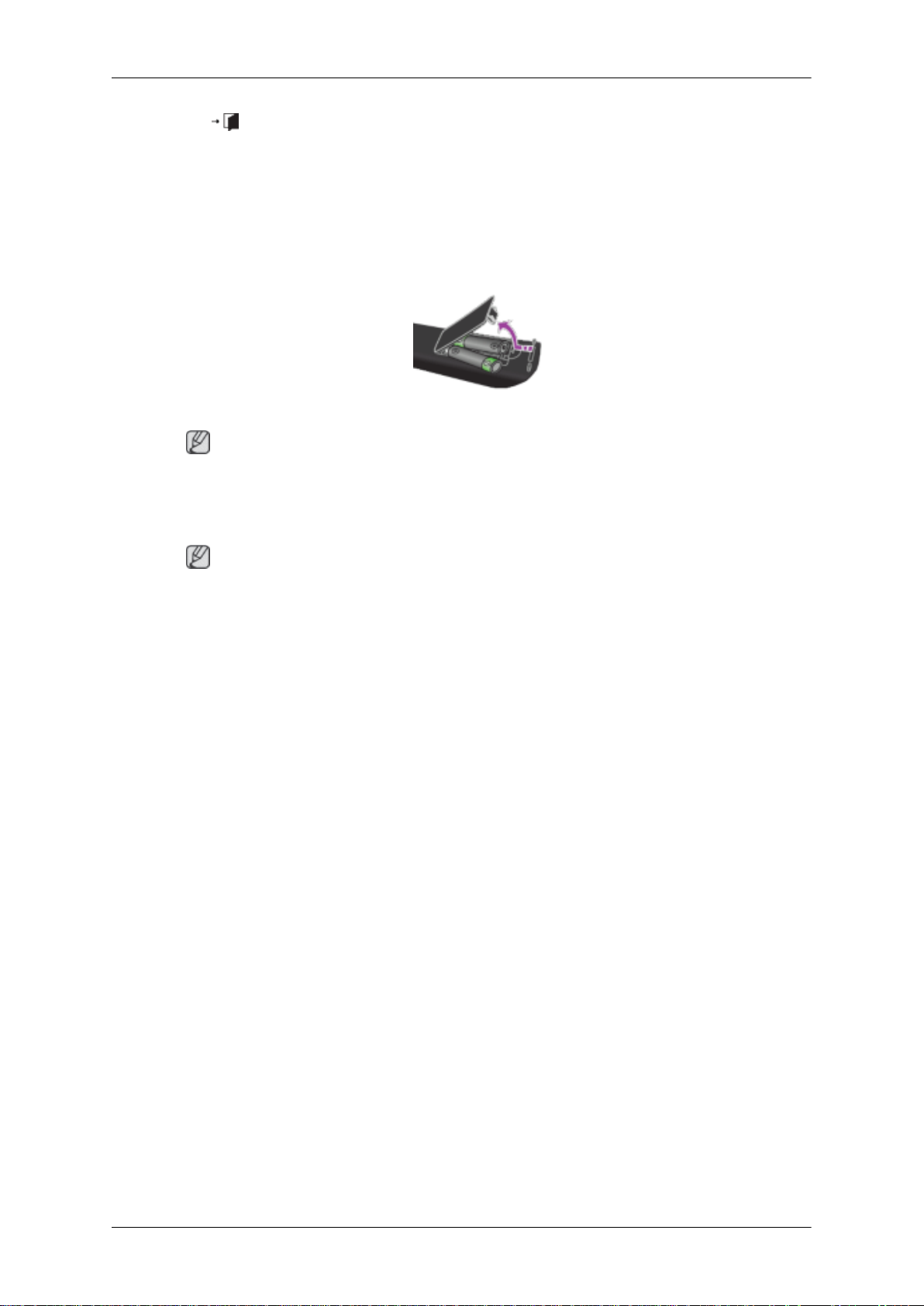
Inleiding
19. EXIT
20. SUBTITLE
21. GUIDE Elektronische programmagids (EPG ) weergeven
Hiermee verlaat u het menuscherm.
Digitale ondertiteling weergeven
Batterijen in de afstandsbediening plaatsen
1. Open het klepje achter op de afstandsbediening met een opwaartse beweging, zoals aan-
gegeven in de afbeelding.
2. Plaats twee AAA-batterijen.
Opmerking
Zorg ervoor dat de plus- en minpolen van de batterijen overeenkomen met de afbeelding in
het vakje.
3. Sluit het klepje.
Opmerking
Verwijder
langere tijd niet gebruikt.
Controleer het volgende als de afstandsbediening niet werkt:
• Is de tv ingeschakeld?
• Zijn de plus- en minpolen van de batterijen tegengesteld geplaatst?
• Zijn de batterijen leeg?
• Is er een stroomstoring of zit de stekker niet in het stopcontact?
• Schijnt er vlakbij speciaal TL-licht of neonlicht?
de batterijen en bewaar ze op een koele, droge plaats als u de afstandsbediening
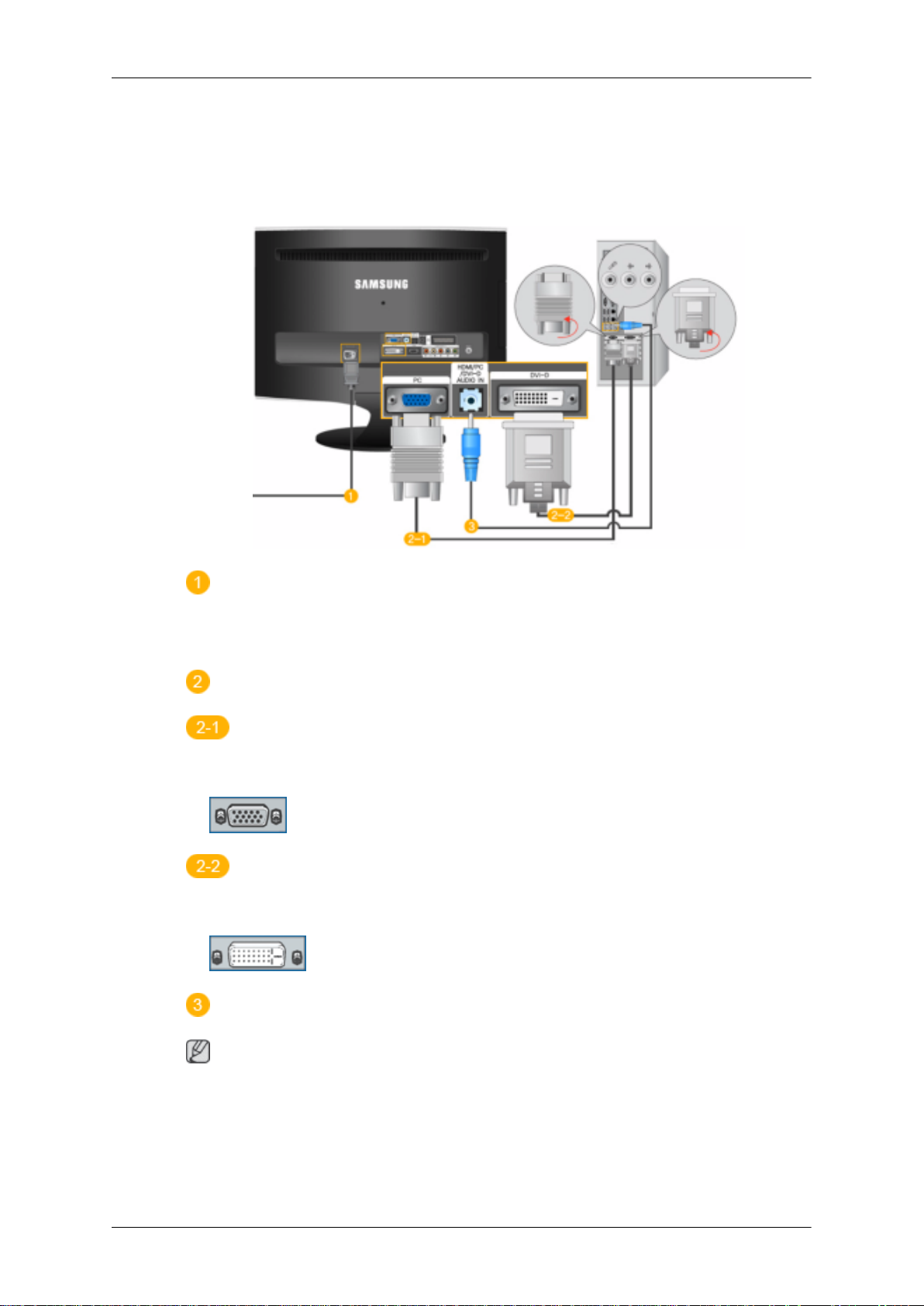
Aansluitingen
Aansluiten op een pc
Aansluiten op een computer
Sluit het netsnoer van uw monitor aan op de poort POWER aan de achterzijde van uw
monitor.
Steek het netsnoer van de monitor in een stopcontact.
Gebruik een verbinding die bij uw computer past.
De aansluiting D-sub (Analoog) op de videokaart gebruiken.
•
Sluit de signaalkabel aan op de poort [PC] aan de achterzijde van de monitor.
[PC]
De aansluiting DVI (Digitaal) op de videokaart gebruiken.
• Sluit de DVI -kabel aan op de poort [DVI-D] aan de achterzijde van de monitor.
[DVI-D]
Sluit de poort [HDMI / PC / DVI-D AUDIO IN] aan de achterzijde van de monitor aan op
de geluidskaart van de PC.
Opmerking
• Met
• Indien u gelijktijdig zowel de D-sub en de DVI -kabels op één computer aansluit, kunt u
de monitorluidsprekers verkrijgt u een duidelijke, hoogstaande weergave van de geluiden van de geluidskaart in de computer. (U hoeft geen aparte luidsprekers voor uw
computer te installeren.)
een leeg scherm krijgen, afhankelijk van de soort videokaart die u gebruikt.
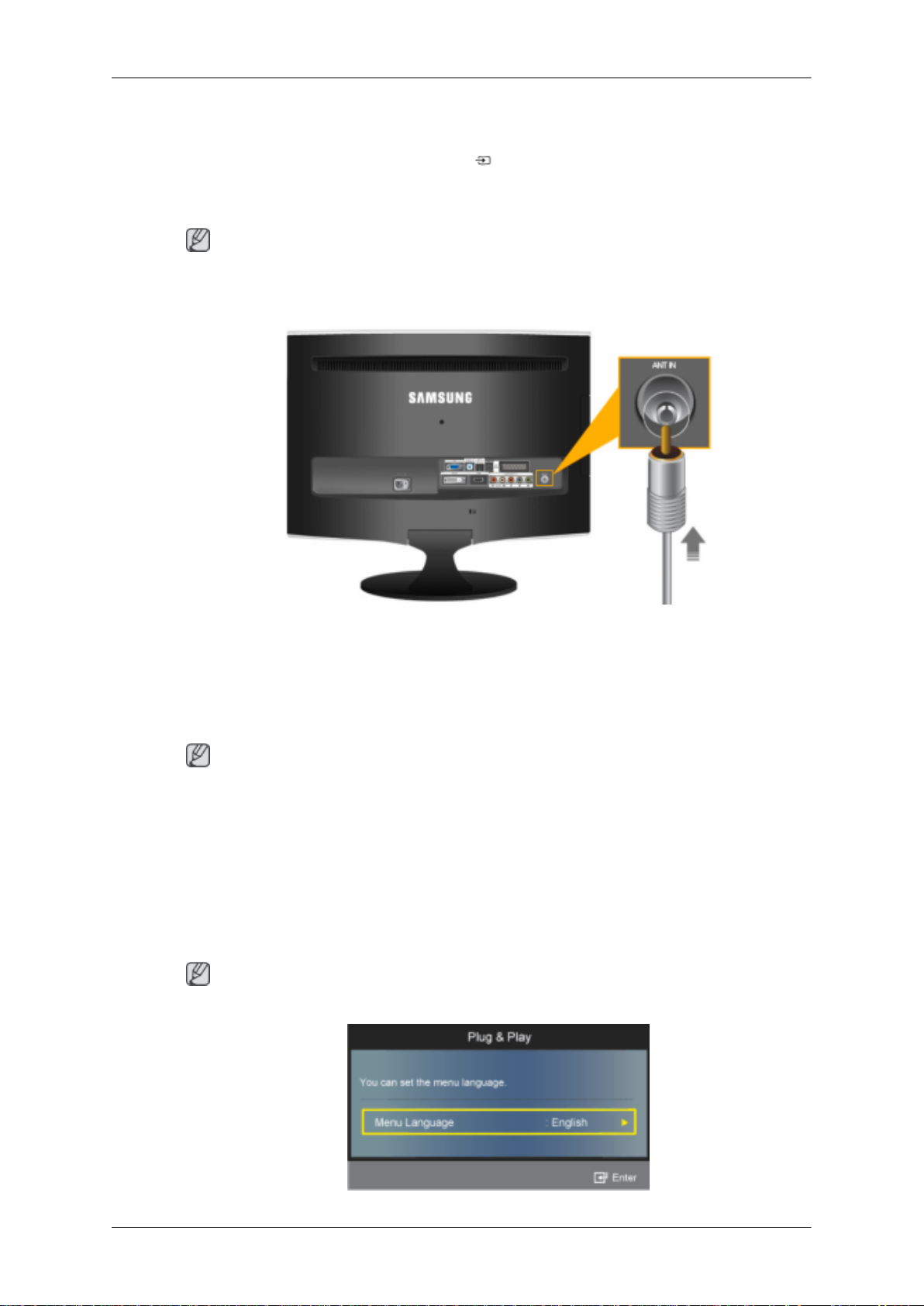
Aansluitingen
• Indien
u uw beeldscherm op de juiste wijze aansluit met de DVI-connector, maar toch een
leeg of wazig beeldscherm krijgt, controleer dan of de beeldschermstatus op analoog staat
ingesteld. Druk op de toets 'SOURCE [
te laten controleren voor de monitor.
Een antenne aansluiten
Opmerking
U
kunt televisieprogramma's bekijken op de monitor als deze is aangesloten op een antenne
of CATV-kabel, zonder dat u afzonderlijke hardware of software voor TV-ontvangst op uw
computer hoeft te installeren.
]' om de bron van het ingangssignaal nog eens
1. Sluit
2. Schakel de monitor in.
de CATV-kabel of tv-antennekabel aan op de poort "ANT IN" aan de achterkant van
de monitor.
Gebruik een tv-antennekabel (apart verkrijgbaar) als antennekabel.
Opmerking
Ervaart u slechte ontvangst als gevolg van een zwak signaal?
Schaf een signaalversterker aan en installeer deze voor een betere ontvangst.
Plug & Play-functie
Wanneer u de tv voor het eerst inschakelt, worden enkele basisinstellingen automatisch
achtereenvolgens uitgevoerd.
1. Druk op de toets POWER op de afstandsbediening.
Opmerking
U kunt ook op de knop POWER op de tv drukken.
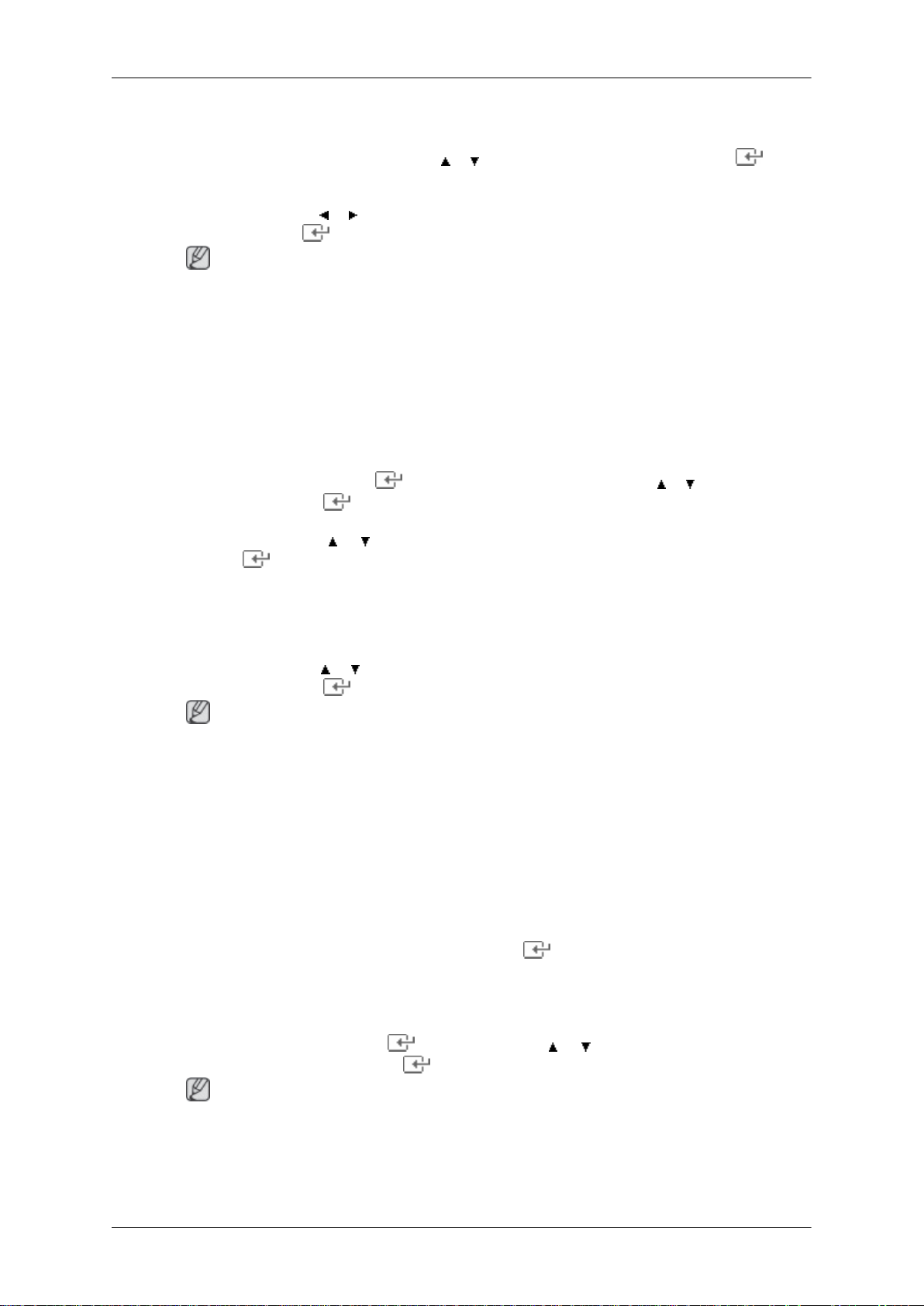
Aansluitingen
2. Het bericht
3. Kies de juiste taal door op de toets
keuze te bevestigen.
4.
Druk op de toets
de toets ENTER
Opmerking
kunt bij u thuis de tv het beste instellen op de modus Home Use, zodat u daar het beste
U
beeld krijgt.
De modus Winkeldemo is alleen bedoeld voor gebruik in winkels.
Ga als volgt te werk wanneer het apparaat per ongeluk in de modus Winkeldemo is ingesteld
en u terug wilt naar de modus Thuisgebruik (standaard): Druk op de volumeknop op de tv.
Wanneer het menu voor het volume wordt weergegeven, houdt u de MENU-knop op de tv 5
seconden ingedrukt.
5. Druk op de toets ENTER
op de toets ENTER om uw keuze te bevestigen.
Druk op de toets
6.
ENTER
You can set the menu Language.
of te drukken. Druk op de toets ENTER om uw
of om Store Demo
.
. Kies het juiste land door op de toets of te drukken. Druk
of om Ant
.
of Home Use te selecteren en druk vervolgens op
of Kabel te selecteren en druk vervolgens op de toets
wordt weergegeven.
• Ant : antennesignaal Ant.
• Kabel : antennesignaal Kabel.
7. Druk op de toets of om de kanalenbron te selecteren die u wilt laten onthouden. Druk
op de toets ENTER om Start te selecteren.
Opmerking
Wanneer u de antennebron als Kabel instelt, kunt u de waarde voor een zoekopdracht voor
digitale kanalen opgeven. Zie voor meer informatie Kanaal → Automatisch opslaan.
• Digitaal en Analoog : digitale en analoge kanalen.
• Digitaal : digitale kanalen.
• Analoog : analoge kanalen.
Het zoeken van de kanalen start en eindigt automatisch.
op elk gewenst moment op de toets ENTER
Druk
en.
Nadat
alle beschikbare kanalen zijn opgeslagen, wordt het bericht Klokmodus weergegeven.
8. Druk op de toets ENTER
vervolgens op de toets ENTER
. Druk op de toets of om Auto
.
om de opslagprocedure te onderbrek-
te selecteren en druk
Opmerking
Wanneer u Handm. selecteert, wordt Huidige datum en tijd instellen weergegeven.
Wanneer
dit niet het geval is, kiest u Handm. om de klok in te stellen.
u een digitaal signaal hebt ontvangen, wordt de tijd automatisch ingesteld. Indien
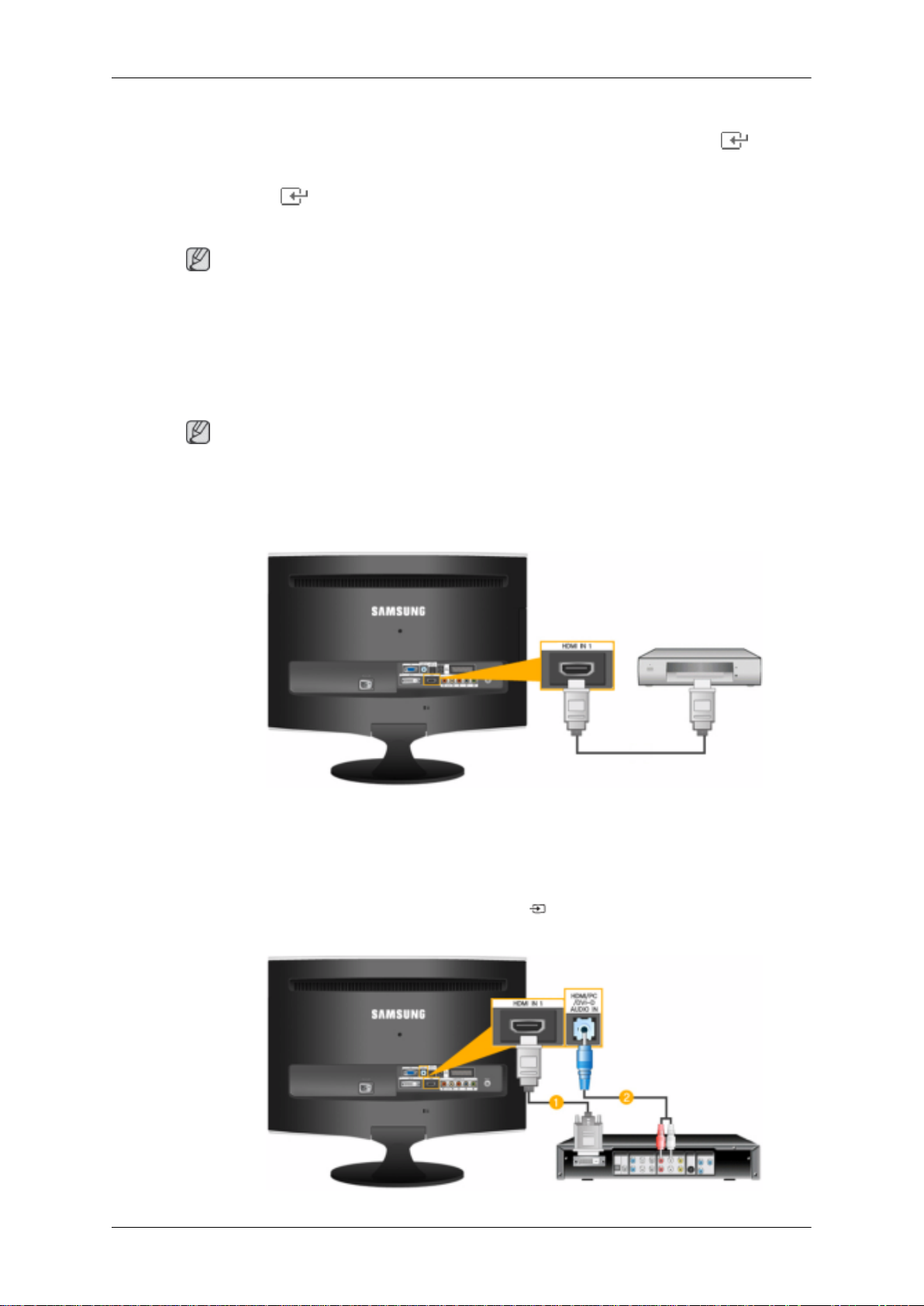
Aansluitingen
9. Er wordt een beschrijving weergegeven voor de verbindingsmethode die de beste HDschermkwaliteit biedt. Neem de beschrijving door en druk op de toets ENTER .
10. Het bericht Veel kijkplezier.
toets ENTER
.
Aansluiten op andere apparatuur
Opmerking
Deze monitor kan worden aangesloten op invoerbronnen als een dvd-speler, een video-
•
recorder of camcorder, of een digitale of analoge tv zonder de aansluiting op de computer
te verwijderen.
• De configuratie aan de achterkant van de monitor kan per product verschillen.
Een HDMI-kabel aansluiten
Opmerking
U kunt digitale uitvoerapparaten met uw monitor verbinden.
De functie biedt een betere beeld- en geluidskwaliteit.
Aansluiten via een HDMI-kabel
1.
wordt weergegeven. Wanneer u gereed bent, drukt u op de
a. Ingangsbronnen,
op de monitor door middel van de HDMI-kabel. Wanneer alle verbindingen zijn gelegd, sluit u de stroomkabels van de monitor en DVD (of het apparaat dat is
aangesloten op de digitale uitgang) aan.
Selecteer HDMI met de toets '
2. Aansluiten met gebruik van een DVI naar HDMI-kabel
zoals een DVD worden aangesloten op de aansluiting
SOURCE [ ]
'.
HDMI IN
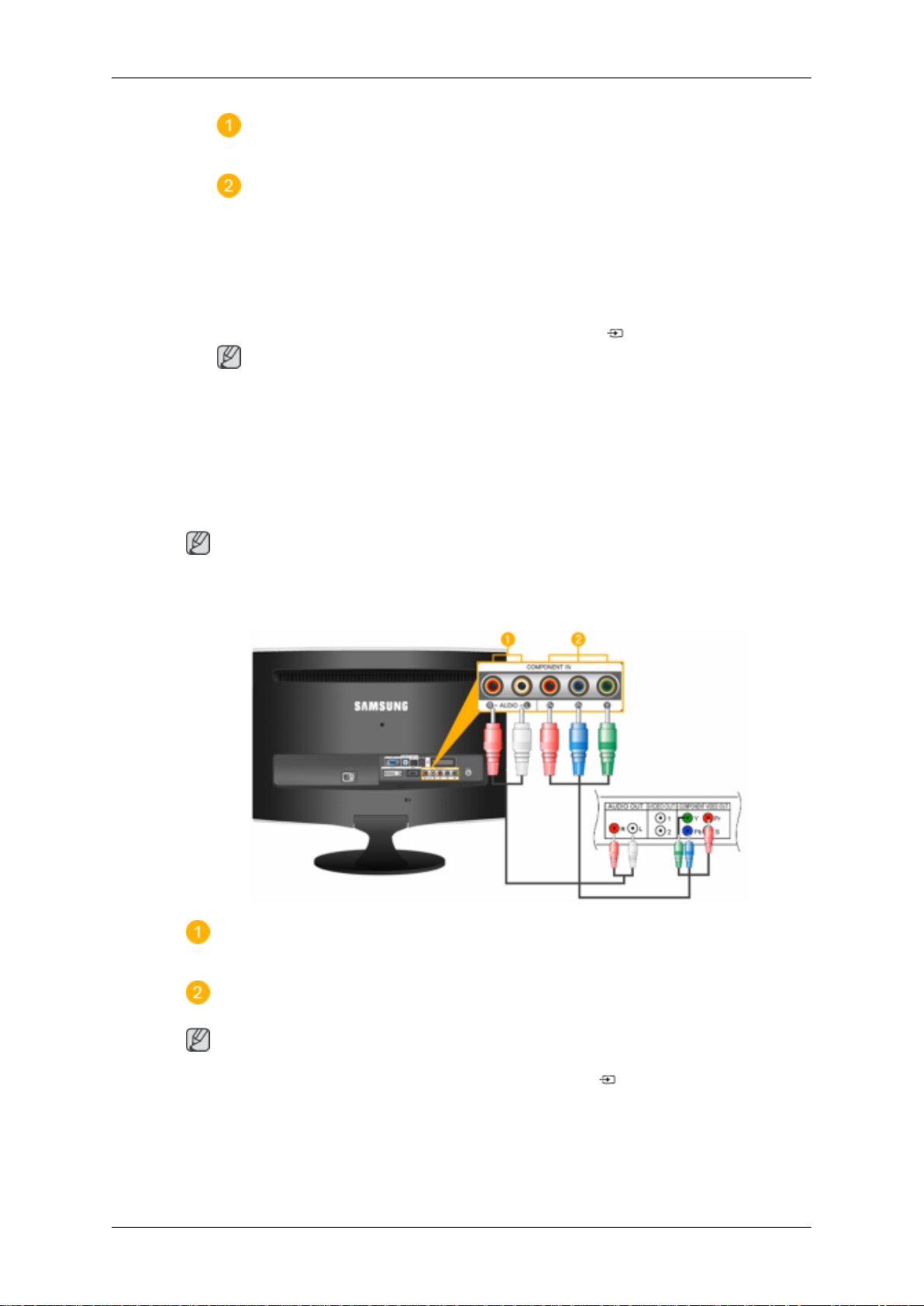
Aansluitingen
Sluit de DVI-uitgang van een digitaal uitvoerapparaat aan op de HDMI IN-ingang van
de monitor met gebruik van een DVI naar HDMI-kabel
Sluit de rode en zwarte aansluitpunten van een RCA naar stereo-kabel (voor PC) aan
de bijbehorende audio-uitgangspunten van het digitale uitvoerapparaat en sluit het
op
andere uiteinde van de kabel aan op de
monitor.
3. Wanneer alle verbindingen zijn gelegd, sluit u de stroomkabels van de monitor en DVD
(of het apparaat dat is aangesloten op de digitale uitgang) aan.
[HDMI/PC/DVI-D AUDIO IN]
-aansluiting van de
4. Selecteer "HDMI" met behulp van de toets 'SOURCE [
Opmerking
u alleen verbinding maakt met gebruik van de DVI naar HDMI-kabel zonder de ge-
Als
luidsbron aan te sluiten, hoort u geen geluid.
Het verbinden van de audio-uitgang van een digitaal apparaat met de
[COMPONENT IN]
Let erop dat u de aansluiting
van de monitor met gebruik van een audiokabel geeft geen geluid.
Een compenent-kabel aansluiten
Opmerking
Aansluiten
aansluiting heeft. U kunt eenvoudig beelden van videocomponenten bekijken door de component aan te sluiten op de monitor, mits deze aan staat.
op de DVD/ DTV Set Top Box ingang als het apparaat een [COMPONENT IN]
[HDMI / PC/DVI-D AUDIO IN]
]'.
[R-AUDIO-L]
van de monitor gebruikt.
van
Sluit de poort van de DVD, VCR (DVD / DTV Set-Top Box) aan op de poort
L]
van de monitor.
Sluit de poort VIDEO OUT van de DVD / DTV Set-Top Box aan op de ingangen
PB,Y]
met behulp van een componentvideokabel (PR, PB,Y).
Opmerking
Selecteer "Component" met behulp van de knop 'SOURCE [
u de componentkabels PR, PB en Y aansluit op de verkeerde aansluitpunten, wordt het
Als
scherm in rood of blauw weergegeven.
In eengezinswoningen kunt u een UHF-antenne installeren voor de ontvangst van digitale
uitzendingen.
]'
[R-AUDIO-
[PR,
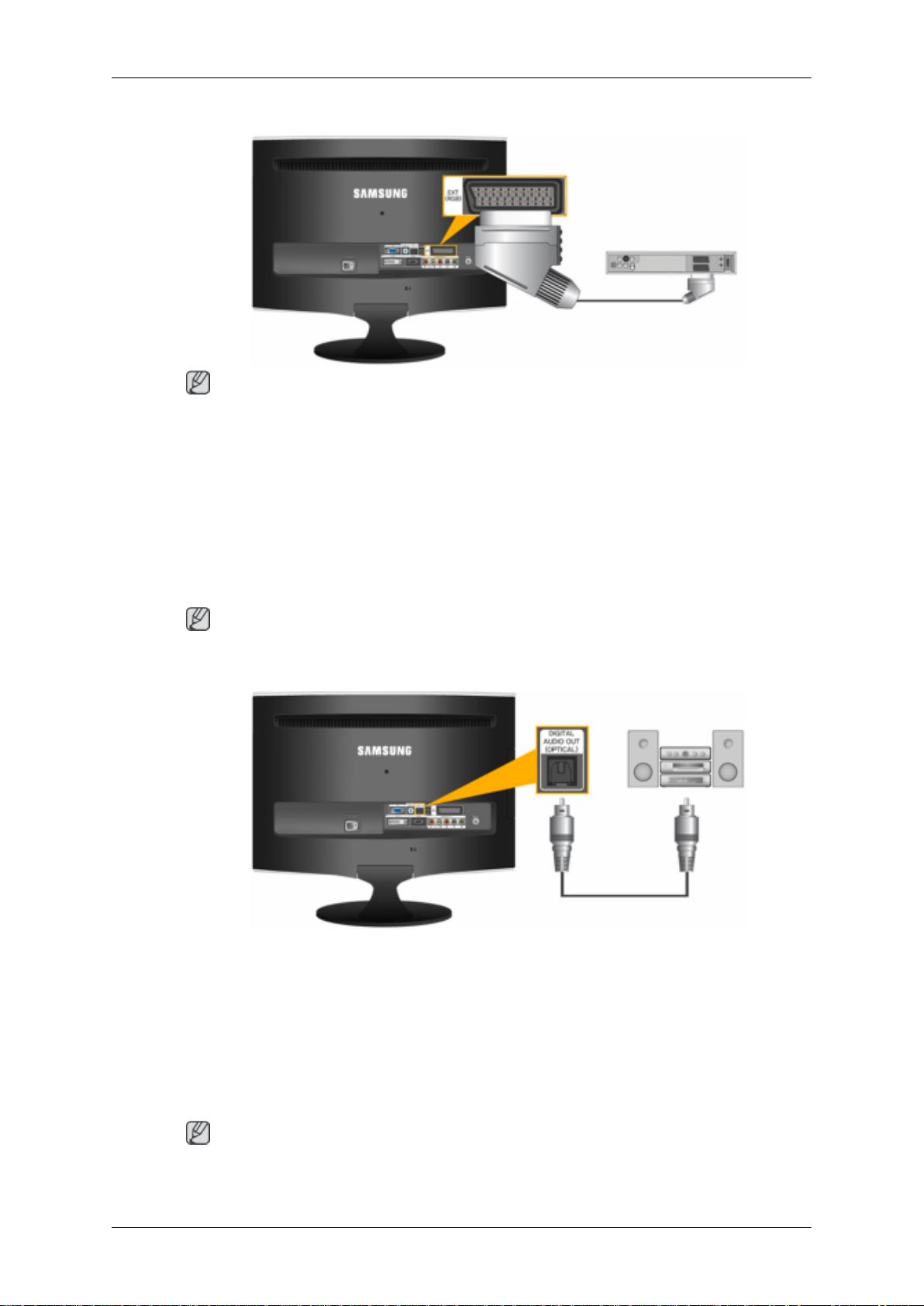
Een SCART-kabel aansluiten
Opmerking
Aansluitingen
Aansluiten
kunt eenvoudig DVD kijken door de DVD aan te sluiten op de monitor, mits deze aan staat.
1. Sluit de EXT (RGB)-poort van de monitor met behulp van een SCART-contact aan op
2. Wanneer een Scart-apparaat is aangesloten op uw monitor, wordt de bron automatisch
op de apparaatingang DVD als het apparaat een EXT (RGB)-aansluiting heeft. U
de dvd-speler.
gewijzigd in Ext.
Aansluiten op de versterker
Opmerking
kunt met de hiervoor bedoelde kabel het aansluitpunt voor digitale geluidsinvoer (optisch)
U
of standaardgeluidsinvoer van uw versterker aansluiten op uw monitor.
1. Verbind
geluidsingang van uw digitale versterker met behulp van een optische kabel.
2. Stel Internal Mute in het menu Sound in op On met behulp van de toets MENU.
3. Stel het geluidsvolume bij met de volumetoets op uw versterker.
4. Nadat de aansluitingen zijn verricht, zet u de monitor en versterker aan.
Opmerking
Als de monitor geen geluid weergeeft, zult u een versterker moeten gebruiken.
•
de aansluiting
[DIGITAL AUDIO OUT (OPTICAL)]
van uw monitor met de digitale
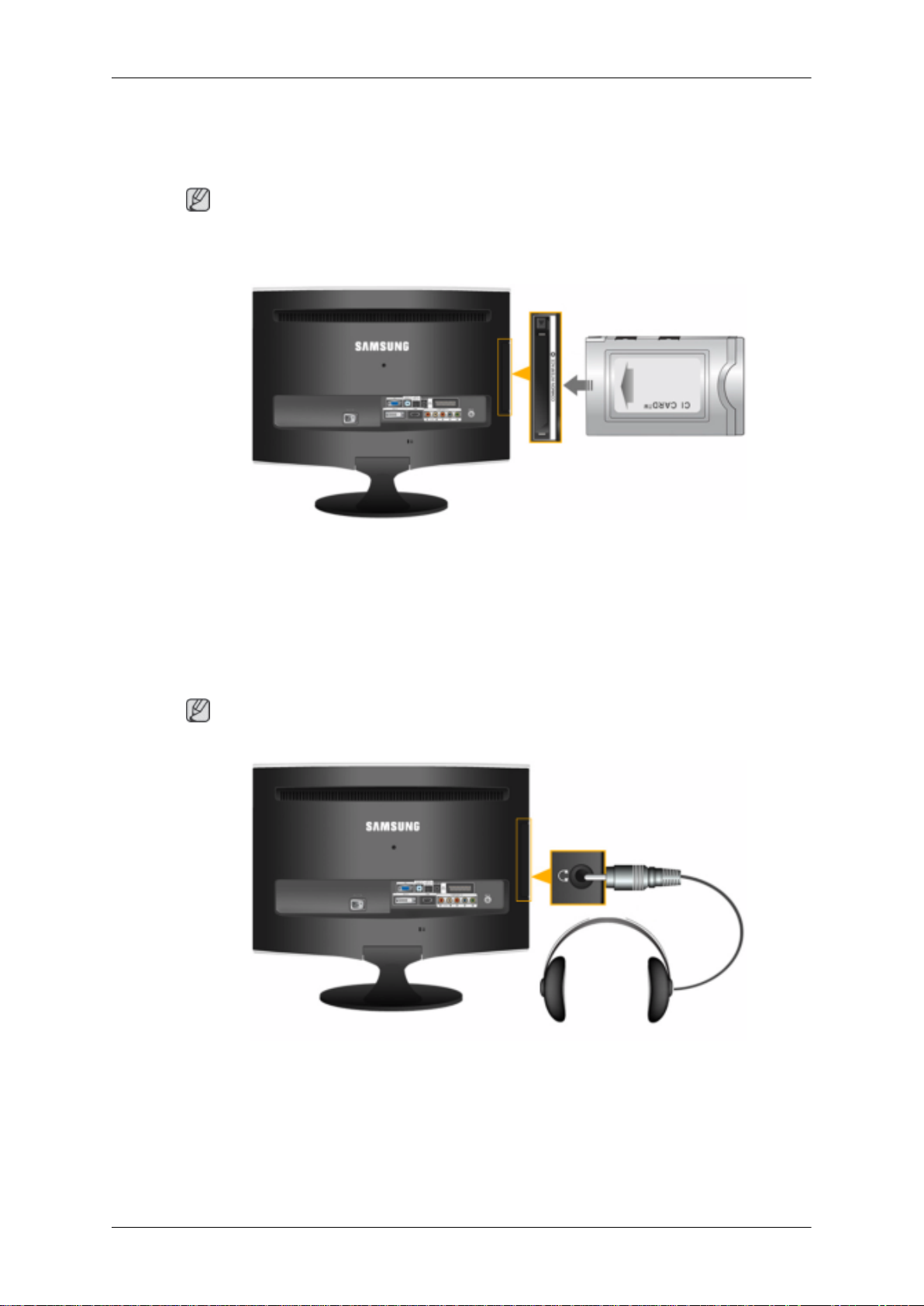
Aansluitingen
• Meer
informatie over het aansluiten van een luidspreker en versterker vindt u in de bij-
behorende handleidingen die zijn meegeleverd door de fabrikant.
Aansluiten van COMMON INTERFACE
Opmerking
U kunt de CAM op elk gewenst moment installeren, of de TV nu aan of uit staat.
De CI CAM-module kunt u verkrijgen bij uw lokale leverancier of telefonisch bestellen.
1. Duw de CI-kaart in de CAM in de richting van de pijl op zijn plaats.
Plaats de CAM met de CI CARD in de sleuf voor de algemene interface.
2.
(Duw de CAM in de richting van de pijl volledig in de sleuf.)
3. Controleer of u een beeld op een kanaal met een vervormd signaal kunt bekijken.
De hoofdtelefoon aansluiten
Opmerking
U kunt uw hoofdtelefoon met de monitor verbinden.
1. Sluit uw hoofdtelefoon aan op het aansluitpunt voor de hoofdtelefoon.
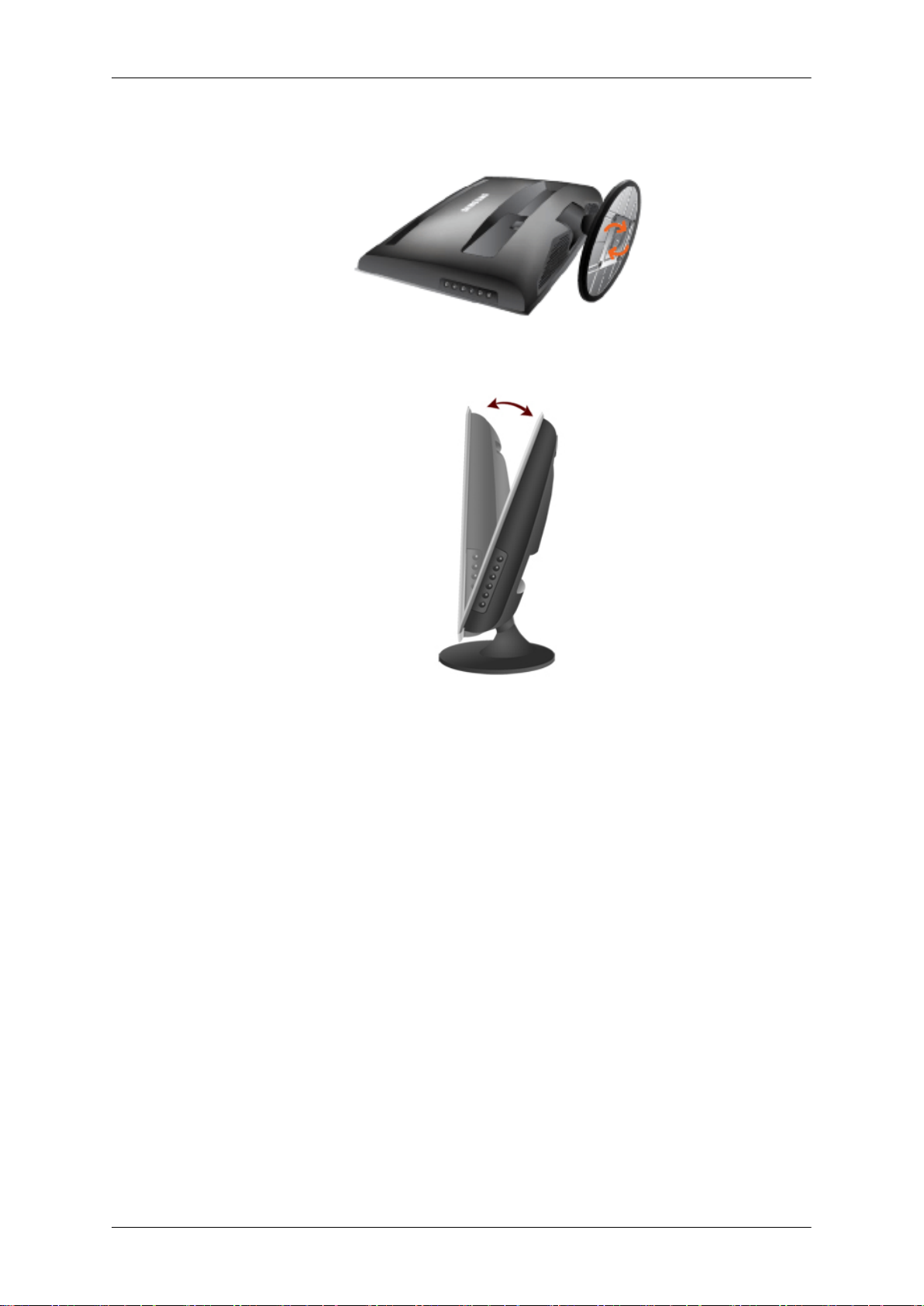
De voet gebruiken
Montage van de monitor
Kantelhoek
Aansluitingen
Monitor en onderkant
U kunt de kantelhoek bijstellen over een afstand van -1˚ naar voren en 21˚ naar achteren voor
een zo comfortabel mogelijke kijkhoek.
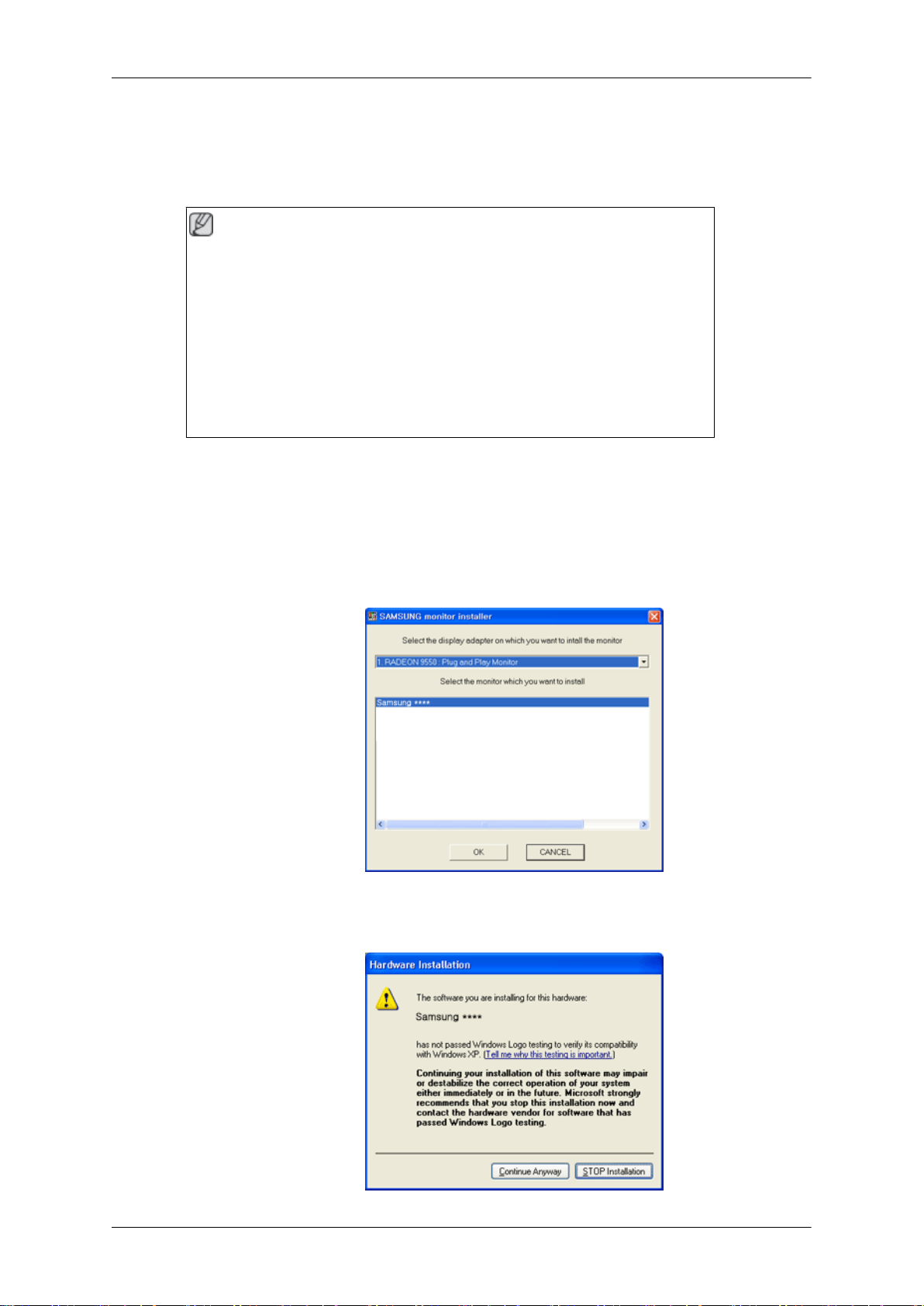
Software gebruiken
Stuurprogramma voor de monitor
Opmerking
het besturingssysteem vraagt om het stuurprogramma voor de monitor,
Als
plaatst u de CD-ROM die bij deze monitor is meegeleverd. De installatie van
het stuurprogramma kan per besturingssysteem ietwat verschillen. Volg de
instructies voor uw besturingssysteem.
Zorg voor een lege schijf en download het stuurprogramma van de hier weergegeven website op internet.
Internet-site:
http://www.samsung.com/ (wereldwijd)
Het stuurprogramma voor de monitor installeren (automatisch)
Plaats de cd in het CD-ROM-station.
1.
2. Klik op 'Windows'.
3. Selecteer uw monitor in de lijst van modellen en klik op 'OK''.
4. Als u het volgende scherm ziet, klikt u op de knop 'Continue Anyway' (Toch doorgaan).
Klik vervolgens op 'OK' (Microsoft® Windows® XP/2000 besturingssysteem).
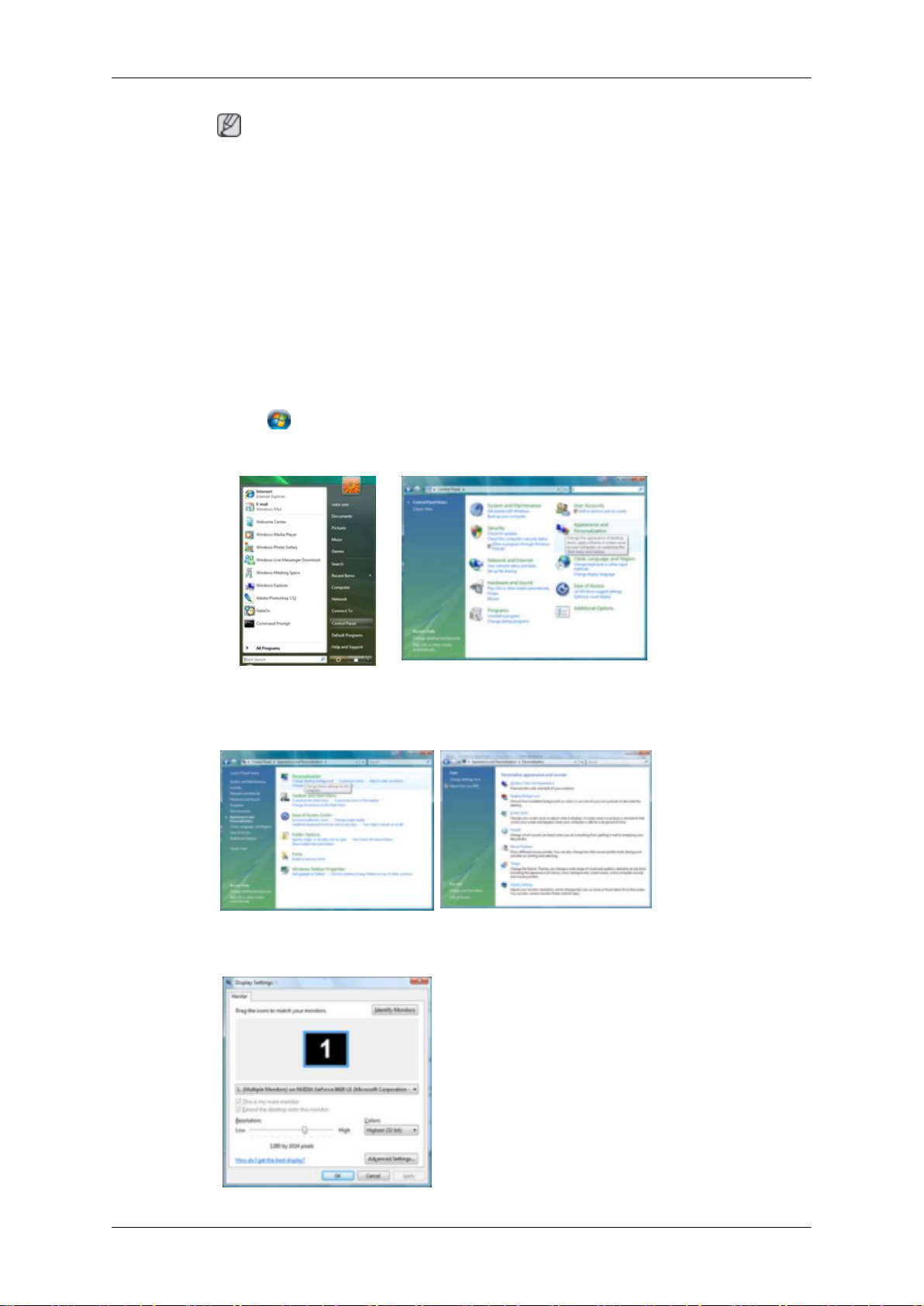
Software gebruiken
Opmerking
Dit
stuurprogramma voor de monitor is gecertificeerd onder het MS-logo. De installatie
veroorzaakt geen beschadigingen in uw systeem.
Het gecertificeerde stuurprogramma wordt op de startpagina van Samsung Monitor geplaatst.
http://www.samsung.com/
Het stuurprogramma voor de monitor installeren (handmatig)
Microsoft® Windows Vista™ besturingssysteem
1. Plaats de cd met de gebruikershandleiding in uw CD-ROM-station.
2.
Klik op
'Appearance and Personalization' (Vormgeving aan persoonlijke voorkeur aanpassen)'.
3. Klik
tings' (Beeldscherminstellingen).
(Start)
op 'Personalization' (Persoonlijke instellingen) en vervolgens op 'Display Set-
en op 'Control Panel (Configuratiescherm)'. Dubbelklik vervolgens op
4. Klik op 'Advanced Settings...' (Geavanceerde instellingen...).
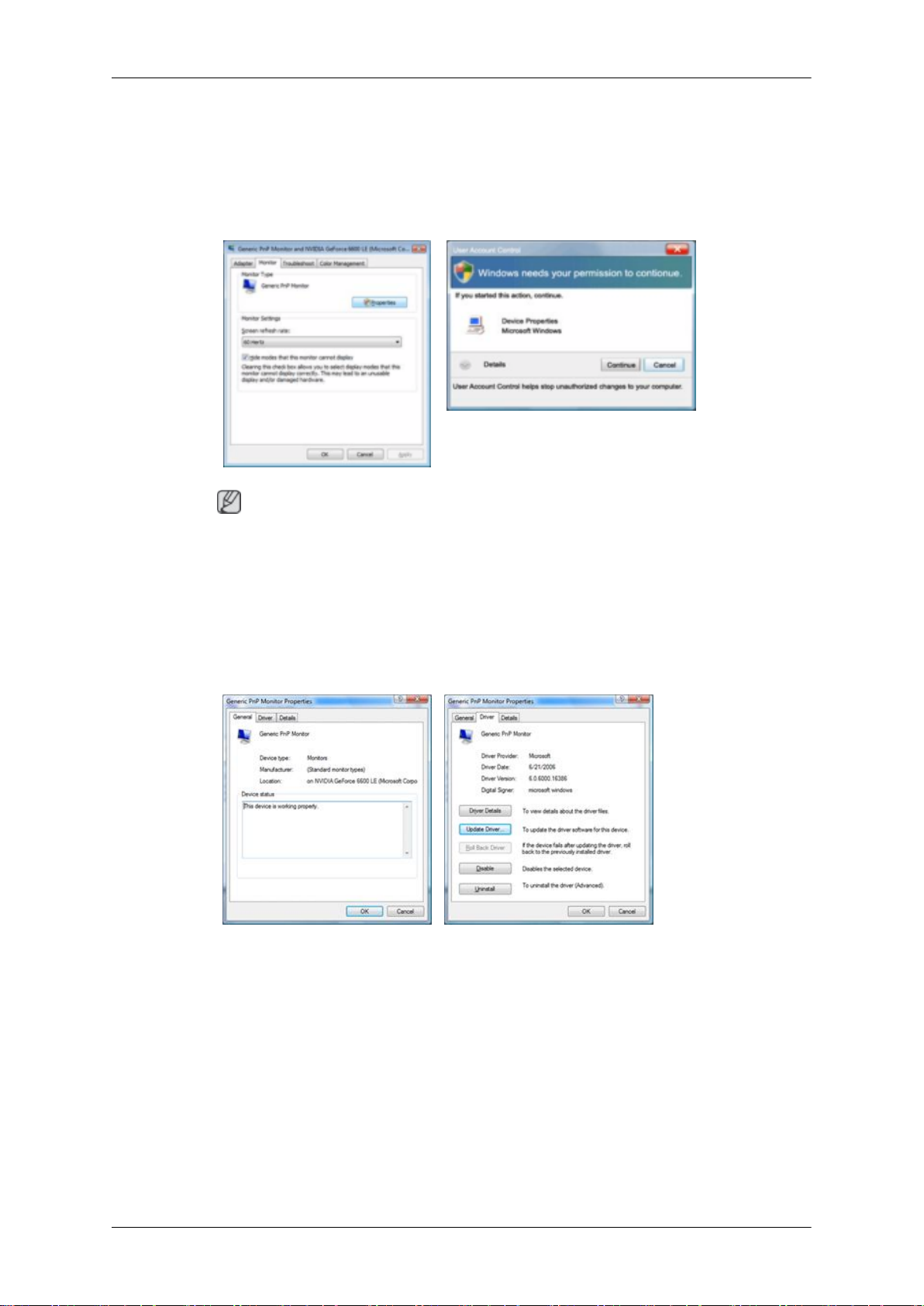
Software gebruiken
5. Klik
op 'Properties' (Eigenschappen) op het tabblad 'Monitor'. Als de knop 'Properties' (Eigenschappen) niet beschikbaar is, is de configuratie van uw monitor voltooid. De
monitor kan zo gebruikt worden.
Als het bericht 'Windows needs...' (Uw toestemming is nodig...) wordt weergegeven (zie
onderstaande afbeelding), klikt u op 'Continue' (Doorgaan).
Opmerking
Dit
monitorstuurprogramma is gecertificeerd onder het MS-logo. De installatie veroor-
zaakt geen beschadigingen in uw systeem.
Het gecertificeerde stuurprogramma wordt op de startpagina van Samsung Monitor geplaatst.
6. Klik op 'Update Driver...' (Stuurprogramma bijwerken...) op het tabblad 'Driver' (Stuurprogramma).
7. Selecteer
stuurprogramma's zoeken) en klik op 'Let me pick from a list of device drivers on my
computer' (Ik wil kiezen uit een lijst met apparaatstuurprogramma's op mijn computer).
het vakje 'Browse my computer for driver software' (Op mijn computer naar
